告别滤镜—手把手教你如何使用手机lightroom制霸朋友圈
写在开始
先上几张自己平时随手拍,用手机版lightroom(下面全部简称lr)修过后导出的图,均不带任何滤镜。
上面的这些照片,都是走在路上的时候,不经意看到某个场景,突然觉得,这样拍一张应该不错吧?然后拿出手机,10秒钟拍照,一分钟lr修图,出片。
很多时候,美丽的,有意义的画面,都是在不经意间出现,稍纵即逝的。所以手机拍照相比于相机,能适应更多的场景。随着现在手机镜头性能的提高,再加上便携性,实用性等优势,可以说手机拍照是占据了越来越多的市场。
现在有非常多的app可以给大家选择滤镜,一键导出。但滤镜绝大多数都是整体对照片进行处理,损失很多原有的细节,让照片失去原有的特色。而且滤镜较为千篇一律,你会发现很多app的滤镜最常用的那几个的色彩和风格都是非常相似的。色彩的变化是神奇的,迷人的,一点点光线,颜色的改变,都会产生完全不一样的变化,对于我自己这个业余拍照爱好者来说,能根据自己当时看到的风景,根据自己的心情,调出属于自己的独一无二的照片,能表达当时自己心境相关的氛围和感觉,才是最重要的。
自从lr开发了手机版之后,绝大部分手机照片都是用lr处理,很少用滤镜。可以这么说,大家认真往下看了这篇文章的话,手机拍照加lightroom修图,一张照片花一分钟的时间,已经能满足80%以上的需求。至于如何从好,到优秀,到完美,满足最后10%的需求,则需要专业单反加ps这些专业的后期工具。以马拉松来举例,普通选手能跑完全马就挺厉害了,如果在日常练习练习,跑到430,400也不是很困难的,但如果跑进4小时之后,再想提高哪怕一分钟,都是非常困难的了。而大部分的我们,发朋友圈都是为了达到80%,而不是100%吧,不然大家天天都可以在朋友圈看摄影展了。
所以,这篇文章的重点在于,大家发朋友圈,往往是第一时间发,讲究快捷和实效性,在于随手拍,在1分钟修图出片,随时记录美好,同时尽量避免大家都会使用的滤镜,并还原成自己喜欢的感觉。对于一张照片要反复扣细节修十分钟半小时的专业拍摄和后期,那就不是我们这些业余普通选手的活儿啦。
除了手机的随手拍,现在一些自己用相机,gopro,大疆拍的照片,都会导入手机里直接用手机lr修,而不是传到电脑上处理。一是因为直接传到手机上修更方便,不需要再和电脑之间传输,不损失画质;更重要的是,很多电脑处理后导出的照片,传到手机上你会发现,色彩变了,和自己在电脑上看到的完全不同。除非是非常重要和特别喜欢的,才会拿到电脑上一点一点的去修缮,大部分照片手机lr已经能满足基本的出片要求。
补充一点,这里修的95%以上都只是风景照,lr是调整光线,色彩的专业软件,如果想1分钟修人像的话,还是美图秀秀更专业点吧。
修图
话不多说,直接进入正题。
Lightroom软件是Adobe公司开发的,最初是PC端的专业调色软件,很多专业摄影师在用PS进行精细处理之前都会用lr先对照片做简单的预处理,确定照片整体的色调和风格,也就是先完成前80%的工作。手机端是近几年才推出的,苹果用户在apple store直接搜索lightroom即可,如下图所示。安卓用户可以直接搜索,貌似有不少破解版的,可以使用很多收费的功能。
下载完成后,打开lr,出现下图画面,右下角有两个按键,左边的图片按键是导入相册里的照片,右边的照相机按键是直接拍照导入。
日常的话都是从相册选择,点击左边的按键,出现下图。首先注意的是可以选择导入的相册,如果是多张照片需要处理,大家可以新建相册,然后直接从新建相册中全部导入。
选择相册之后,就要导入照片了。如果是单张需要处理,就选择该张照片轻点,如果是多张需要处理,就滑动选择,选择完毕后会提示共选取了多少张照片,然后确定导入。
下面就先以手机拍的照片为例,告诉大家我xjb修照片的思路。因为最开始放的那些照片都找不到原图了,所以另外找了几张。其实我是非常想找到那几张原图来介绍的,可是在电脑和硬盘里找遍了也没有找到,估计是自己习惯修完只保留导出的照片节省内存吧。
第一张
这张怎么看怎么是一张废片。前年在山西出差,从太原到运城的高铁上恰巧碰到雾霾,随手拍了一张。因为没雾霾的时候其实很漂亮的,就想尝试一下,调成没有雾霾的模样。
一步一步来。导入照片,下面一排都是操作工具,我会从左向右依次向大家介绍。
选择性和修复的工具,是要购买正式版才有的功能,可以理解为画笔控制,增强画笔区域的曝光,饱和度等等。snapseed中有此功能,个人认为在快速修图的时候,用处不大。因为做为业余选手的我们,对细节的画笔控制往往有限,很容易适得其反,贸然使用画笔,很有可能在整个画面中反而显得不自然,过于突兀。
剪裁就是对画幅的控制,这一步关系到整张照片的横平竖直,可以在最后一步操作。
可以看到最左边的4*3是画幅,点开以后可以选择自己想要的尺寸,同样可以选择自由裁剪。可用空间分为锁定和开放两个状态,如果可用空间锁定,则只能按照上一步选择的画幅进行裁剪,如果开放,则可以自由裁剪。调正是很好的功能,一键智能调整到水平位置。点击图片就会出现参考线,自由旋转调节的时候,可以根据参考线调整水平。
这张照片里我们可以不做剪裁的调整。
下一个功能是配置文件,和后面的预设类似,可以理解为lr自带的滤镜,这个功能我的使用概率基本为0,本照片也略过。
自动功能是lr智能调整照片的曝光度,对比度,亮度等,也是基本不用的功能,因为大部分自动带出的图片都非常奇怪,不美观。
进入重点,下面一步操作,我们先不进行亮度等的调节,lr中有一个功能叫去除薄雾,在效果功能中。这是个非常强大的功能,尤其对国内拍的雾霾天,特别有效,可以让灰蒙蒙的照片更通透。
不能调整的太过,否则照片边缘及背景的山峰就丢掉太多的细节,可以和前面进行对比。
回到亮度。
因为雾霾加阴天,所以整个画面太暗,糊在一起,毫无任何层次。稍加一点曝光,增加对比度,高光稍加一点,拉低阴影和黑色色阶,拉高白色色阶,整个层次已经好了很多。
不过亮度还需要继续调节,我们这次用曲线的功能。这个功能说实话自己也用的不好,因为感觉画面还是很压抑,就选用最经典的曲线s大法,提高亮度,拉低暗部,同时增加对比。
为什么要这样调整,诚实的告诉大家,我也是瞎摸索的,完全凭感觉。因为一直强调的是一分钟快速修图出片,作为普通路人非专业选手,我们不就只能在摸索中前进,努力朝自己的感觉迈步么。么。
接下来就该调整色调了。
首先照片的颜色很不鲜明,增加自然饱和度和饱和度,平时建议大家多用自然饱和度调整,少用饱和度,饱和度是比较容易过度增加色彩的。
调整完感觉色彩好了不少,但还是很不好看对不对,别急,色彩调整还没完。
接下来的调整是lr的核心,也是和滤镜最大的不同,snapseed,vsco都可以实现,简单来说就是分别对不同颜色进行调整。
因为临近秋季,黄色是秋天提出的颜色,提高黄色的饱和度和亮度,黄色的层次就分明起来。
接下来是绿色,画面中最多也是最重要的颜色。同样调整了饱和度和明亮度,是不是鲜活很多。
再看背景的山明显太蓝了,我们再来调整下山的颜色。
将蓝色色相向右调整,降低饱和度,提高亮度。
最后一步,在效果中再做适当微调。提高一点清晰度,又因为左上角部分的躁点太明显,适当再降低点去除薄雾。
晕影则是暗脚,向右是四个角白色暗脚增多,向左则是四角黑色阴影增多,一般也不用。
效果中还有一个非常有用的功能,分离色调。最前面那些照片的胶片感就是分离色调调出来的,后面跟大家分享使用心得。
至于后面的细节,光学,没有太大的作用,几何倒是非常实用的功能,可以调节照片的凹凸性,可惜ios的手机版依然要花钱才能实现,这也是个人觉得最不满意的地方。预设前面提到了,就是lr自带的滤镜,也很少使用。调完照片,长按就能显示出原图,可以清楚地看到对比。
最后,右上角选择导出,保存到相册,最大像素的原图。
导出后的照片,大妈的图片压缩有点厉害,导出后的照片其实没有这么严重的噪点。
对比,已经可以发朋友圈了有木有。
第一张写了这么多,因为还掺杂着lr的介绍,说的比较详细。而下面几张图就只分享修图的经验和心得了。可能大家一开始不熟悉,会调的很慢,但一旦熟悉和有了自己的思路之后,一分钟出图非常容易做到。而且思路和vsco,snapneed等通用共享。
第二张
同样是在高铁上拍的,隔着屏幕窗户,又是阴天,看看一分钟修成什么样。
因为隔着车窗,所以稍微加一点去除薄雾。
大概在脑子里想象一个画面,就是自己希望修成的样子,努力根据这个感觉,调整光线。每一项大家都可以试着去自己调节,一定要自己慢慢去摸索,寻找比较好的光线搭配。一切感觉可以以自己喜欢为主。
再来一个经典的s曲线。
和原图比已经好了太多了,下面是色彩的调整。
先加一点自然饱和度。
提高黄色的饱和度和亮度,这里黄色的亮度加多了,大家可以看到屏幕里黄色的田野已经过曝了,所以把明亮度再拉回来点比较好。
我就不拉黄色了,继续看绿色。
如果想要秋天的感觉,就把绿色的色相向左拉偏向黄,如果想要夏天的感觉,就把绿色色项向右拉偏绿,个人偏向忠于原始色彩不要太过的好。
向右调整了绿色色相之后。
回到效果,色调分离,高光提高一点蓝色。
你问为什么这么调,还是那句话,自己喜欢啊!修图并没有固定的方法及参数,所以大家一定要不断尝试,自己喜欢开心就是最好的。
有个人独立修图的逻辑,带有自己的风格,修出不一样的颜色和感觉,一张属于自己的照片,是不是比一键滤镜更有成就感。
第三张
这张原图挺不错的,,同样是在山西,晋祠拍的。如果用华为拍的话大概可以直出了。
但这张我比较想修一张带点胶片感,有电影感觉的照片。
当天天气很好,就不需要去雾处理了,直接调节光线。屋顶和地面的小路过曝了,拉低高光。
曲线稍微带一点变化,同时,绿色曲线的暗部稍稍调低了一点点。
这里要和大家讲一下,曲线是可以单独调节红绿蓝三色的,分开调节不同颜色的曲线可以达到不同颜色搭配的效果,但是比较难,我自己也是个小菜鸡,手机修图基本用不到,想了解这个的可以找大神学习,微博上很多的,真的很难难把握曲线调节的程度,这就是那些提高最后10%的技术之一了。
选中绿色曲线,固定中间点,微调暗部。
色彩调节,加一点点自然饱和度,然后单独调节不同的色彩。
为了让亭子的色彩更突出,提高了红色和橙色的饱和度。
调整橙色。
然后是黄色。
最后一步,分离色调,调节想要的胶片感。
分离色调就看自己对色彩的感觉了,根据不同照片的情况分别对高光和阴影进行色彩调节搭配,分离色调是最容易出胶片感的操作,而不是靠滤镜来完成。多加练习,多尝试,学习大神们的照片的风格,才能一点点提高,进而熟能生巧。
对比,不过这样看的话,原图也挺好看,说明这张修的不是很成功。不过没关系,我们需要在失败中进步,多尝试,多练习。这张不好看,可以重新来过,熟能生巧。
第四张
如果大家想让拍到的天更蓝,像前面那张吊车的图一样,应该怎么操作呢,看到现在各位应该有点思路了,单独调蓝色呀!那具体怎么调呢?
16年在美帝的火车上透过天窗随手拍的,就看下怎么调节天空。
同样先调节光线,这里要注意,把高光调低,高光就是天空的亮度,高光调低,天空和云彩就可以更好的分离出来。
关键的一步到了,蓝色的天空只需要这么一个操作就可以。提高蓝色的饱和度,同时降低蓝色的明亮度。这里要注意的是,提高饱和和降低明亮度都可以让天空更蓝,相互配合着调节不会显得过于失真,这里也分享一个小技巧,如果是单纯想调节人像的肤色,降低橙色的饱和度,提高明亮度,就会变白了。大家可以自己回去练练手,感受一下。
这里我也把蓝色的色相向右拉了一点,这样天空的还原度就很高啦。
所以说为什么人眼是最好的相机,照片这样还原,才只是尽可能还原到自己看到真实的风景。
批量处理
最后,借用大疆拍的几张美龄宫的项链,分享一下lr特别实用的一个功能,就是复制上一张照片的修改记录,粘贴到新的照片上,快速做到批量处理。
三张原图,当天虽然晴天,但因为美龄宫的项链太大,无人机至少要飞到400米往上才能拍到全貌,所以拍下来就是这样。
废了么?没有,手机lightroom登场。
先导入三张照片。
打开第一张,首先进行去雾处理,调到最大。
光线暂时先只加对比度,拉低高光。
这时能看出来照片的色彩太差了,适当调节自然饱和度搭配饱和度,已经好看很多了。
然后进入混合通道,分别对各颜色调节,这里特别提到,为了希望右上角的路更好看点,将蓝色饱和度最大,明亮度最小,效果如下:
最后,在亮度做轻微的调节。
这样就觉得还不错了,然后下一张,使用lr的复制功能。
右上角的三个小圆点,点开,看到复制功能。
选取要复制的第一张照片调节的所有参数,当然也可以分别进行选择,这里全选。
进入第二张照片,右上角选择,粘贴功能。
上一张的参数全部复制过来啦。
感觉有点不舒服,做一些简单的色彩和光线的调整。
第三张,同样复制,粘贴。
三张照片完成。
在大妈这里发的文章中的照片,都是靠批量处理完成简单的后期然后再批量导出上传的,这个功能真的非常实用。
最后
写这篇文章,其实完全是临时起意,早上睁开眼突发奇想要不写一篇怎么使用lightroom快速简单的修照片,因为这个软件熟悉后还是比较容易上手的,所以从早上7点多开始构思,动笔,不知不觉写了5000字的流水账,一口气完工,希望能对大家有所帮助,同时也非常欢迎大家指正和批评。最开始上大妈完全是为了淘低价好物,不过慢慢的认识了不少朋友,也看了很多专业大神,超级大佬们的文章,正是因为分享,大妈才更精彩,因为相互分享,大家才能相互交流,一起学习和提高。
回看前几年自己的照片,发现每年照片的风格会随着时间的改变,审美的不同而有所变化。这是一个很有趣的过程,也是一个学习和进步的过程,希望大家都可以或多或少的掌握处理照片的技巧,在看到特别希望留下的场景画面的时候,可以给自己一个满意的记录和回忆。
码字不易,提前感谢小伙伴们捧场!









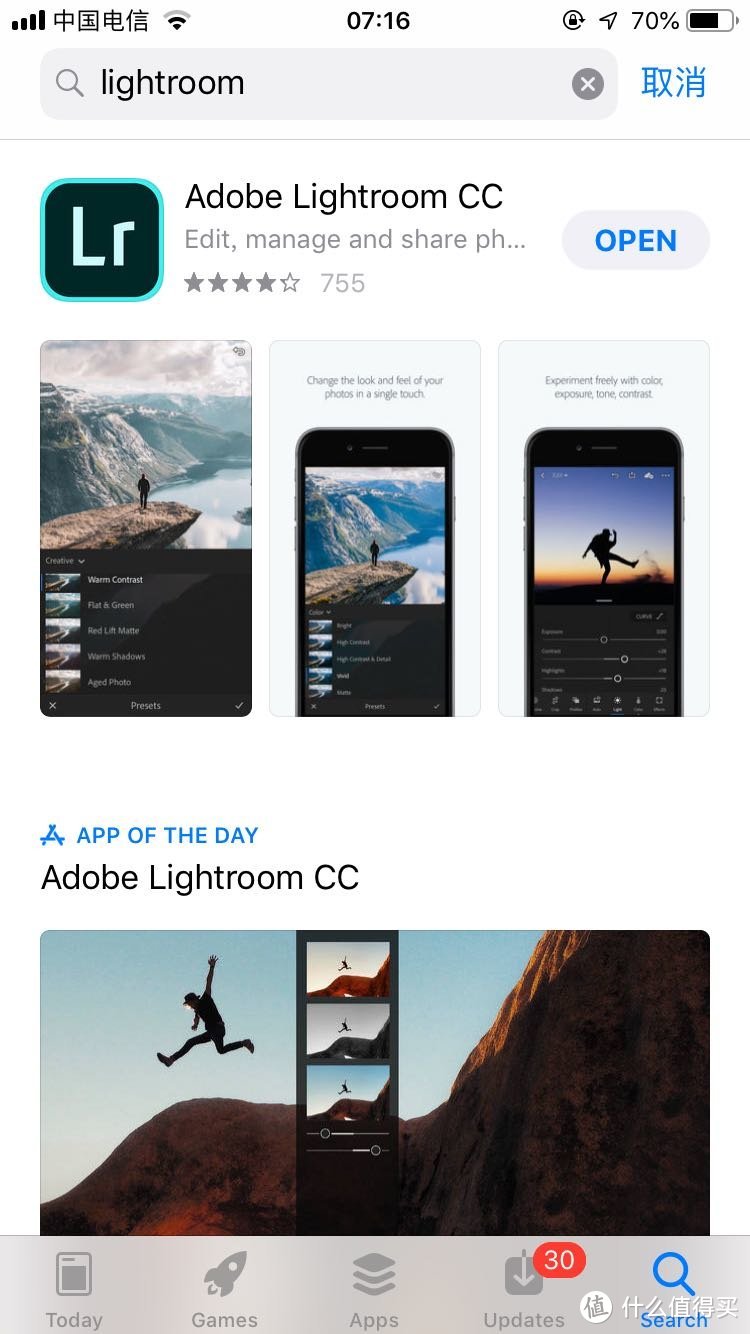
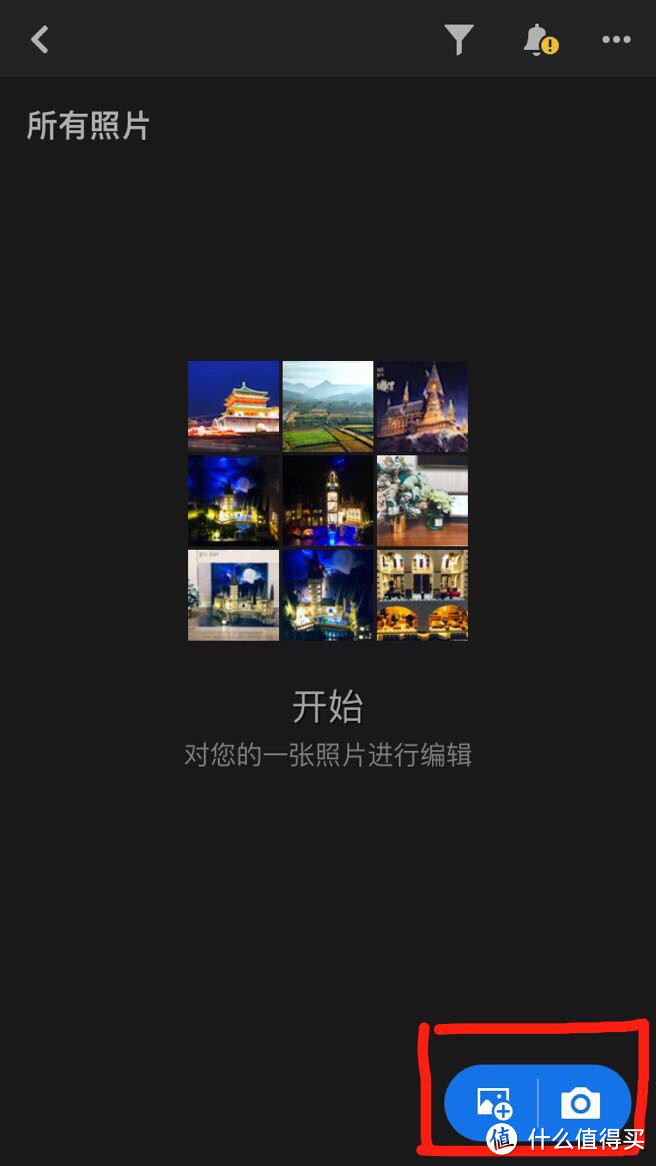
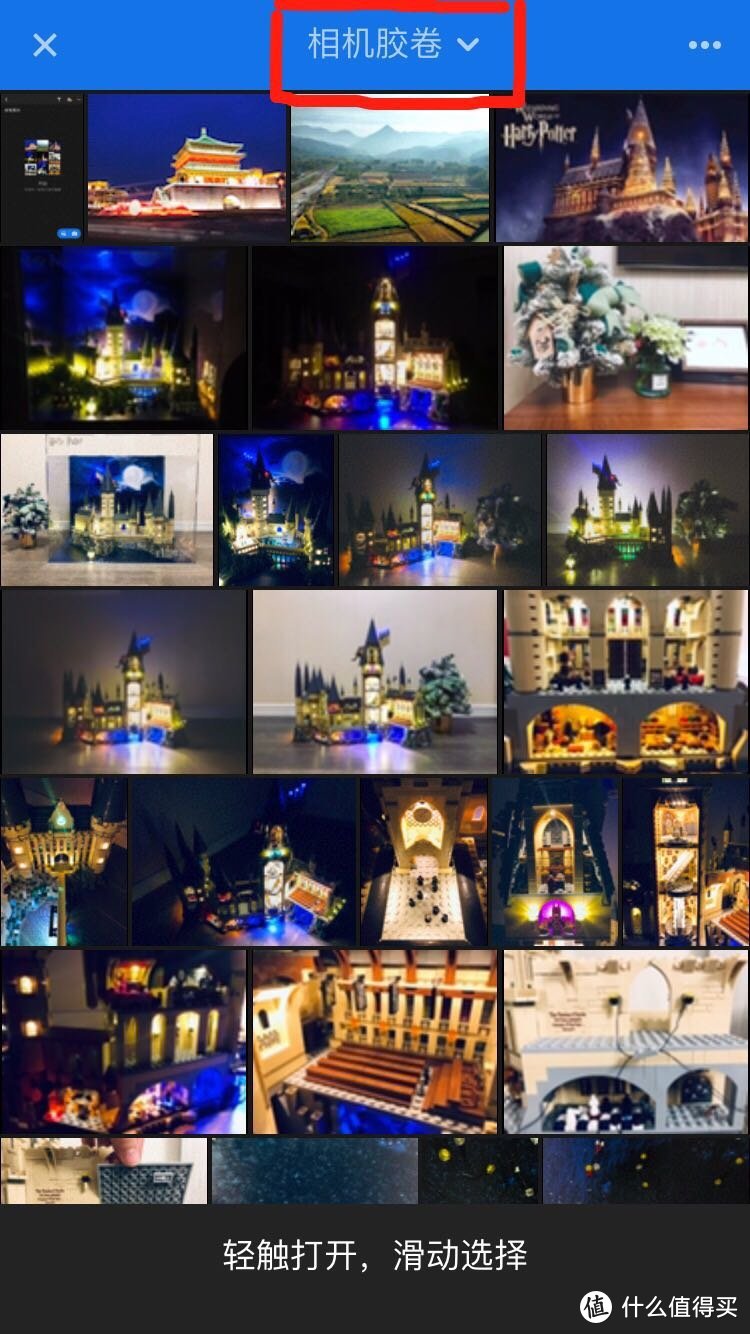



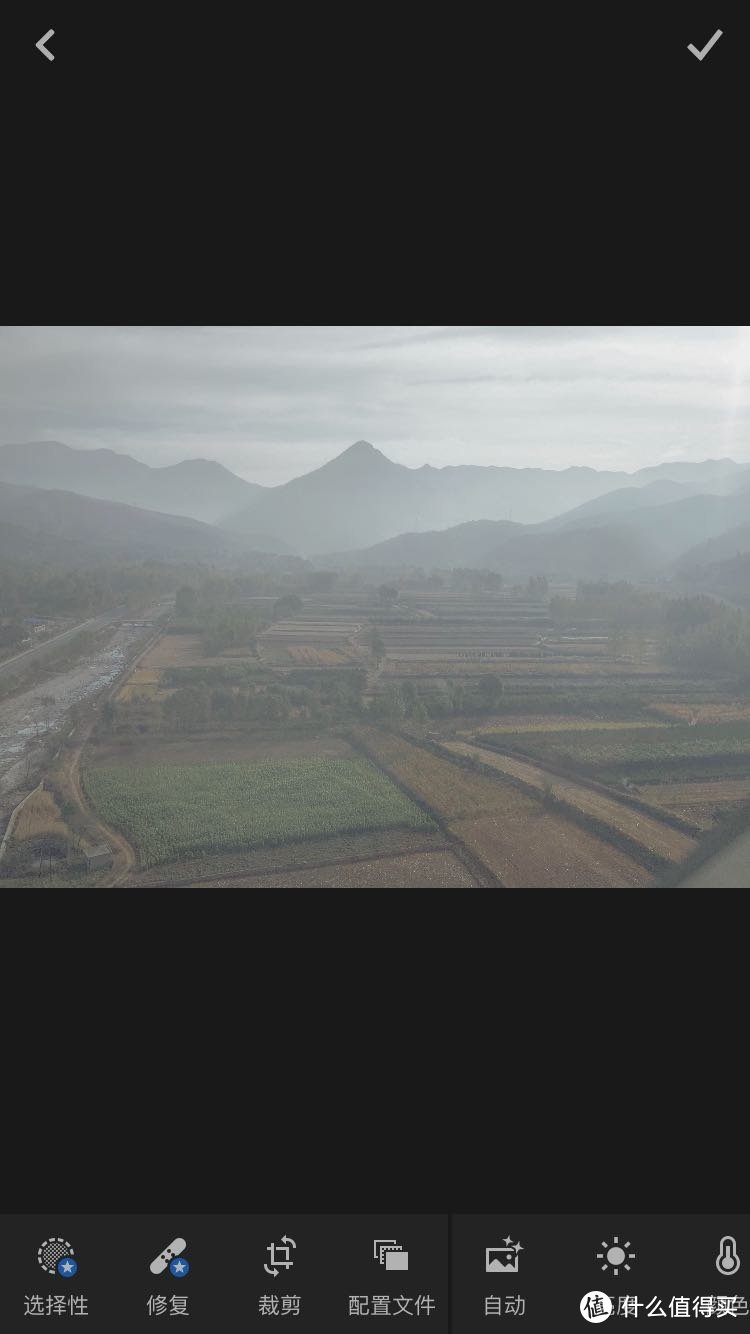
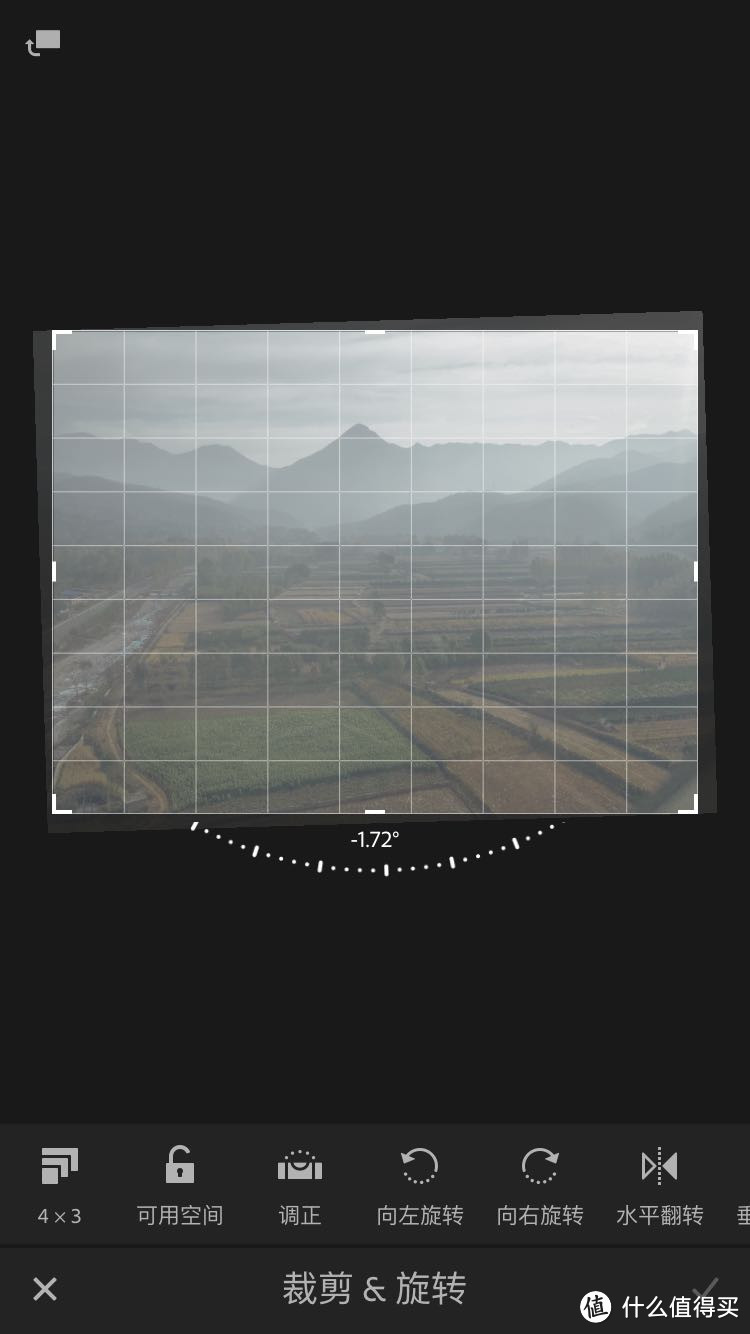
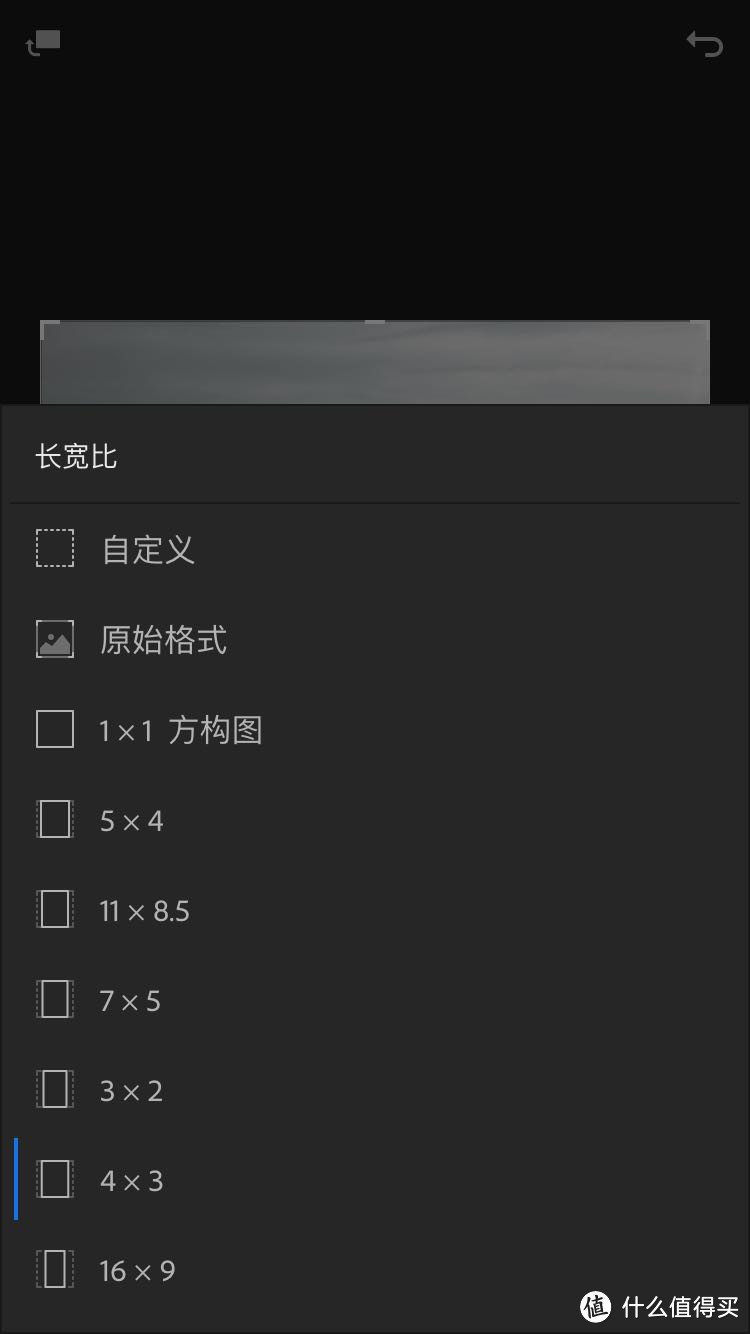
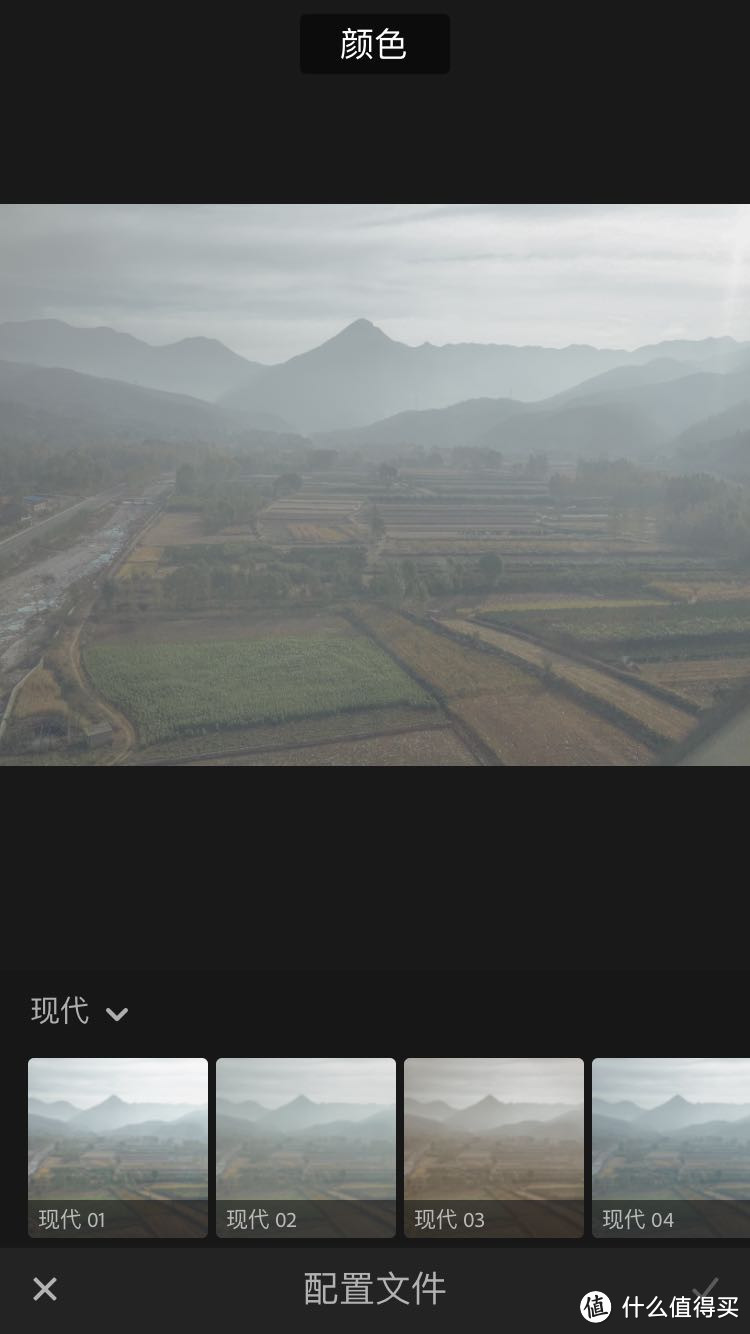
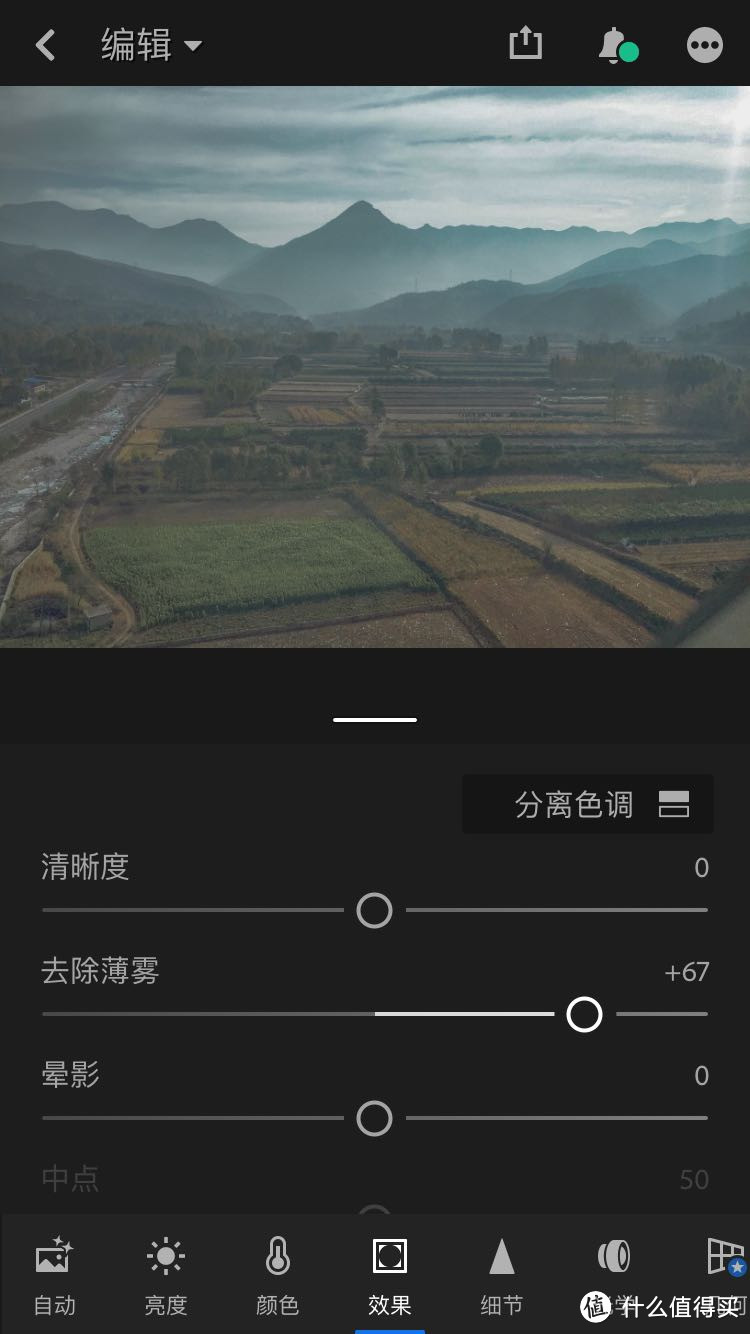
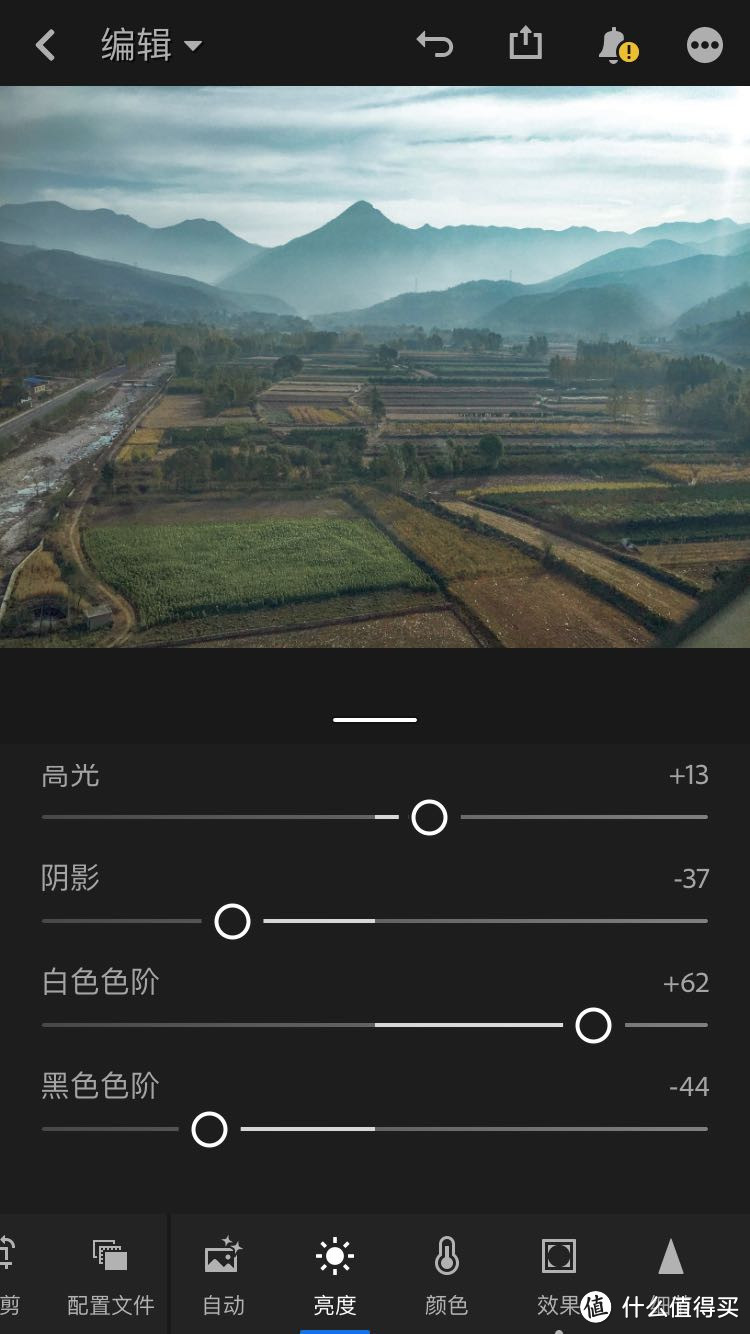
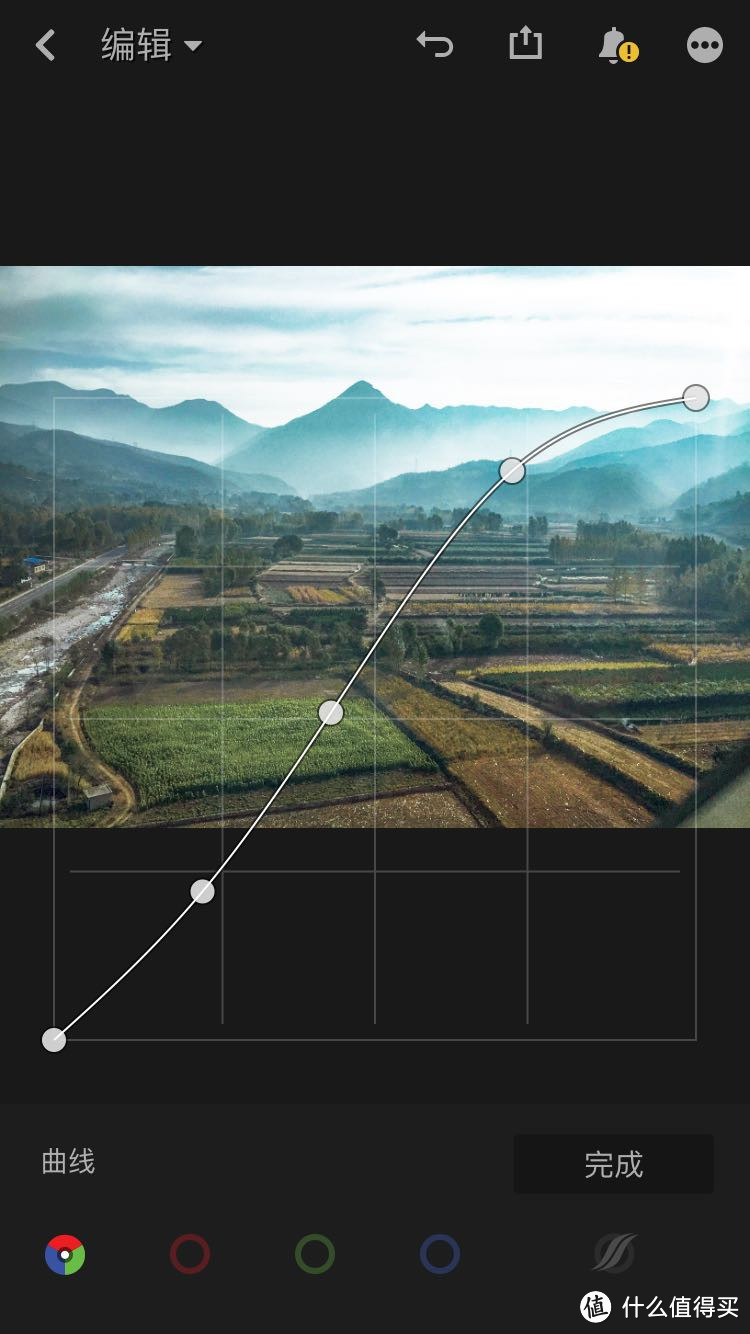

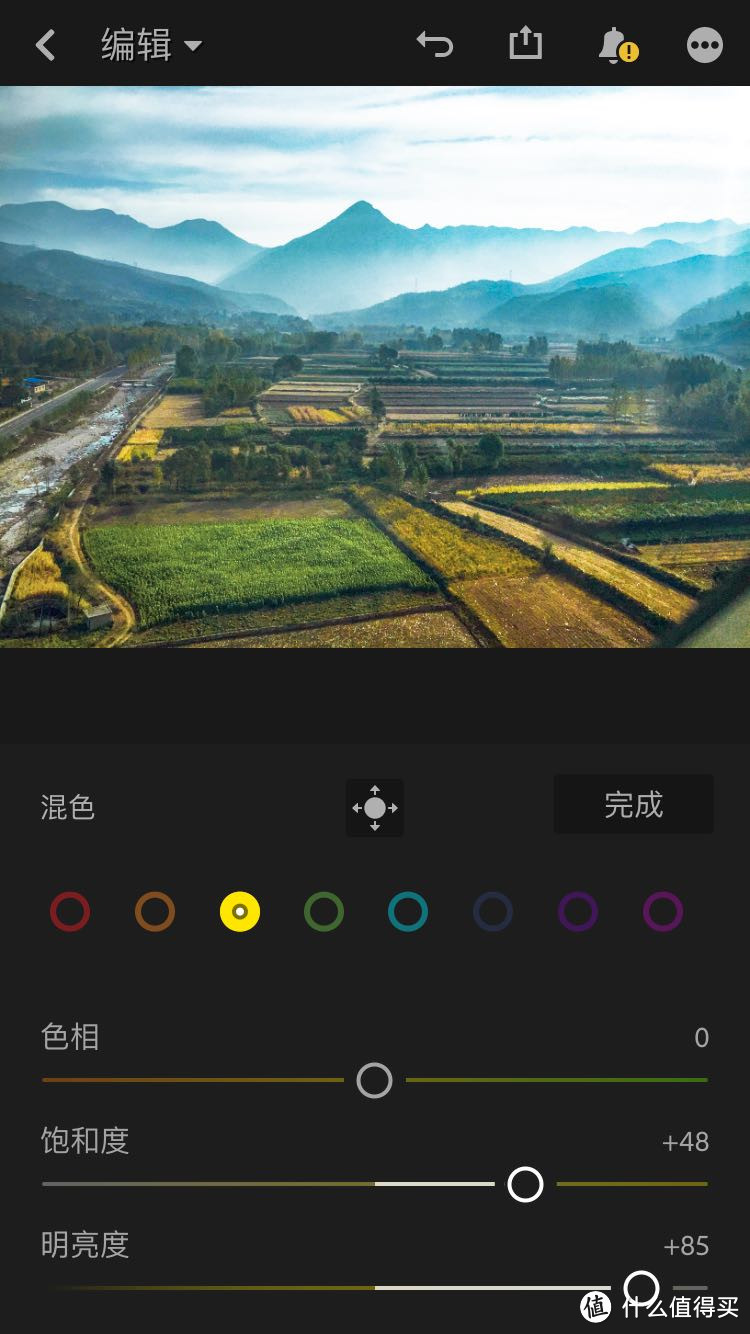
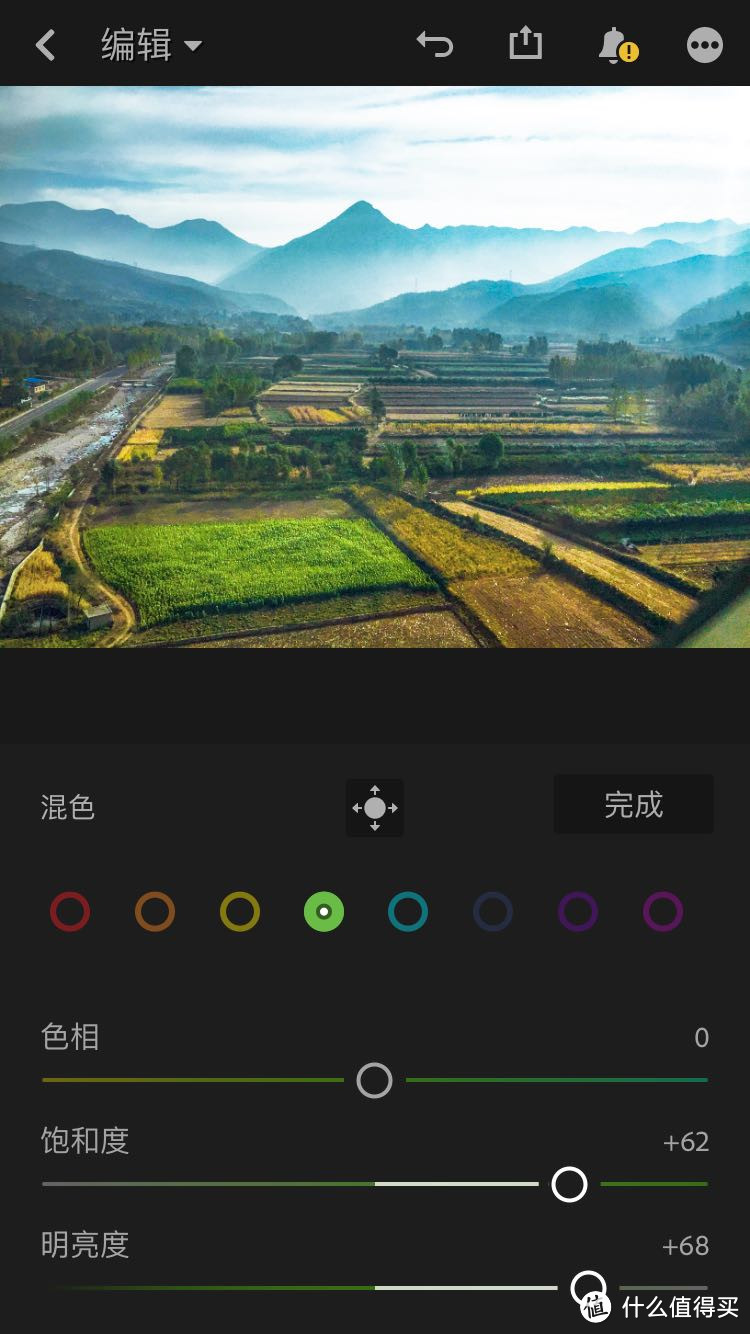
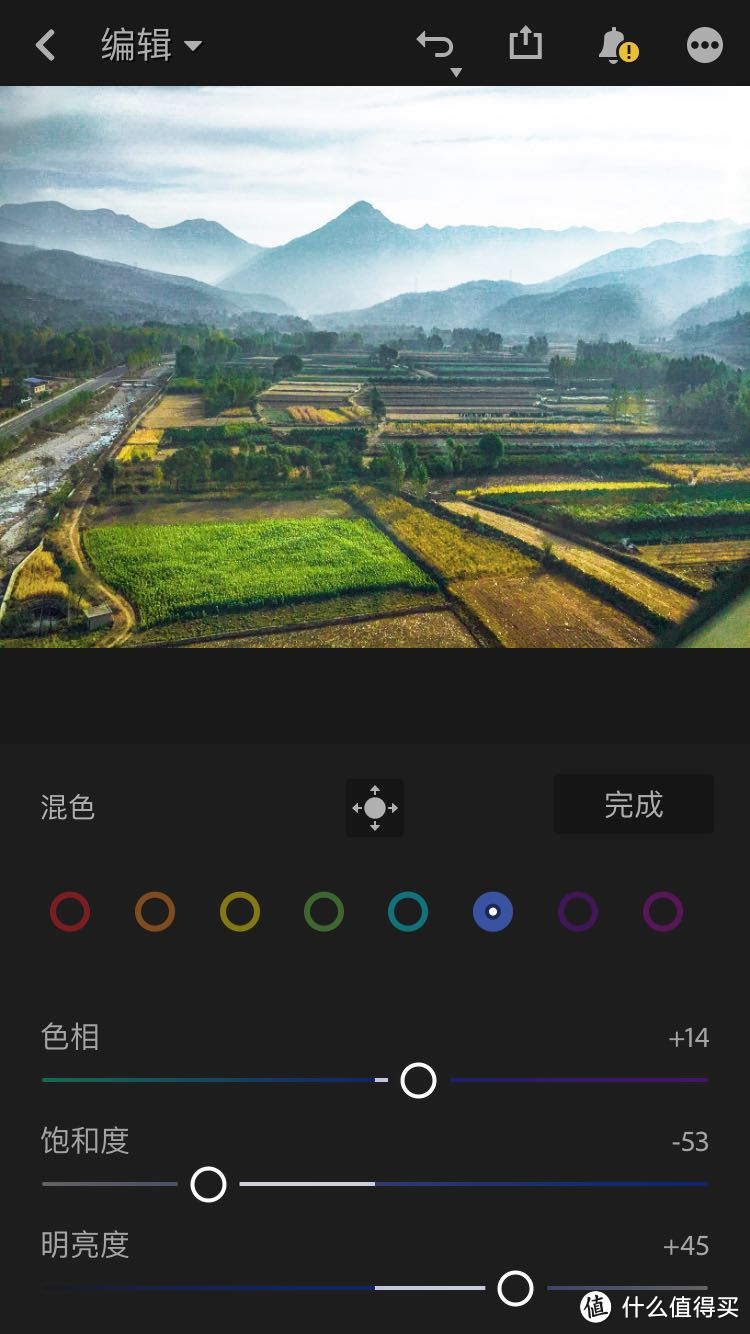
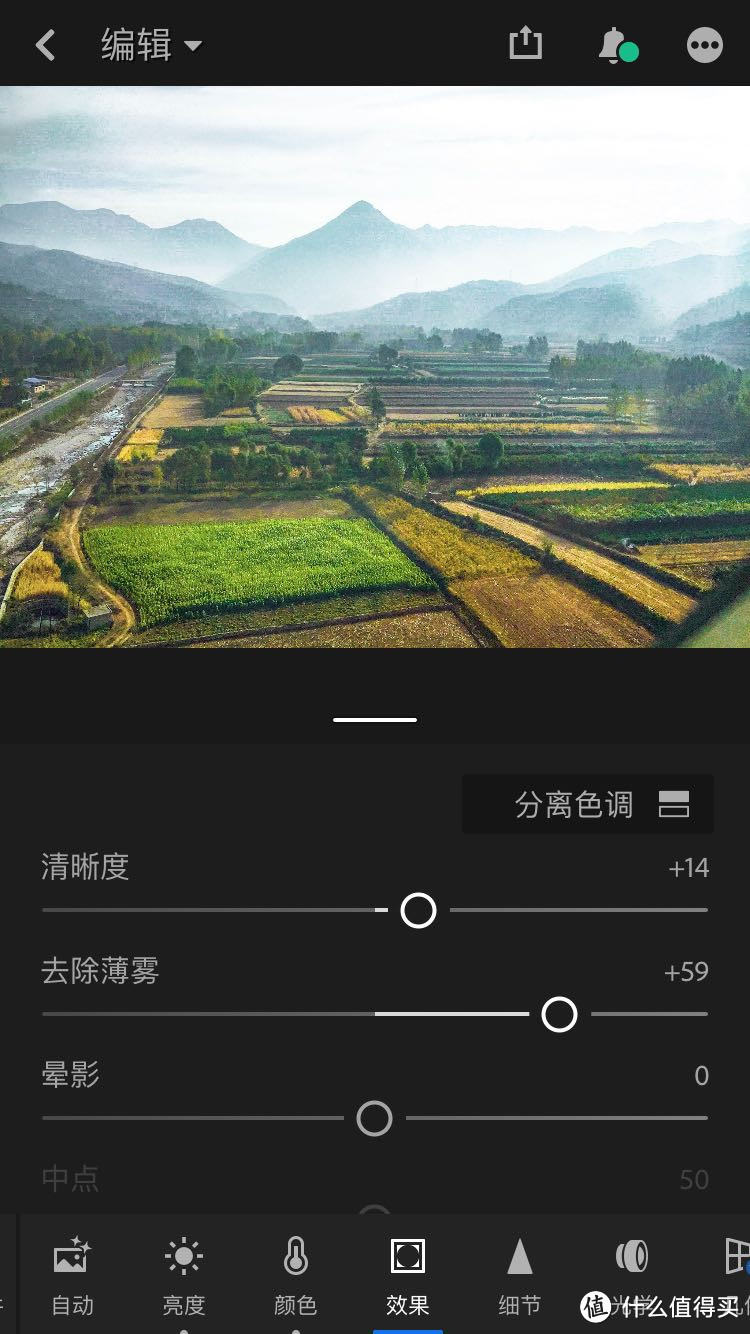
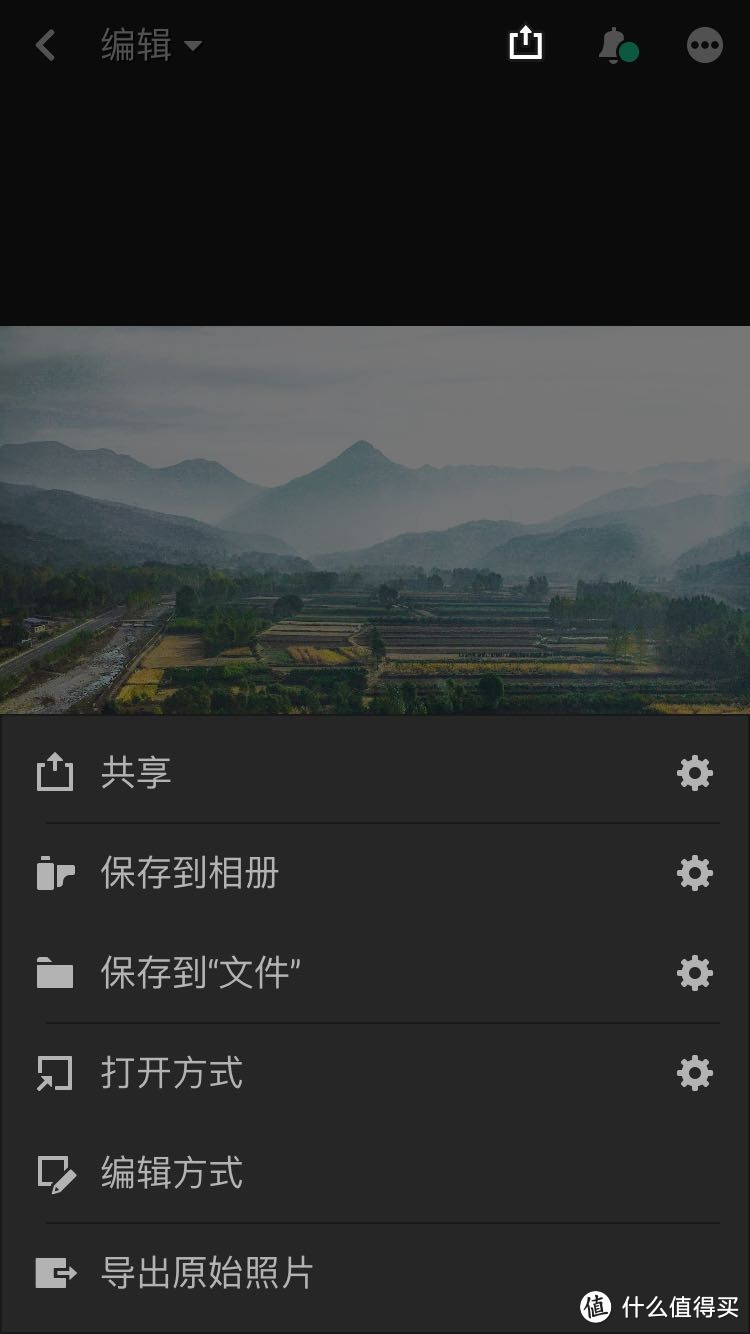

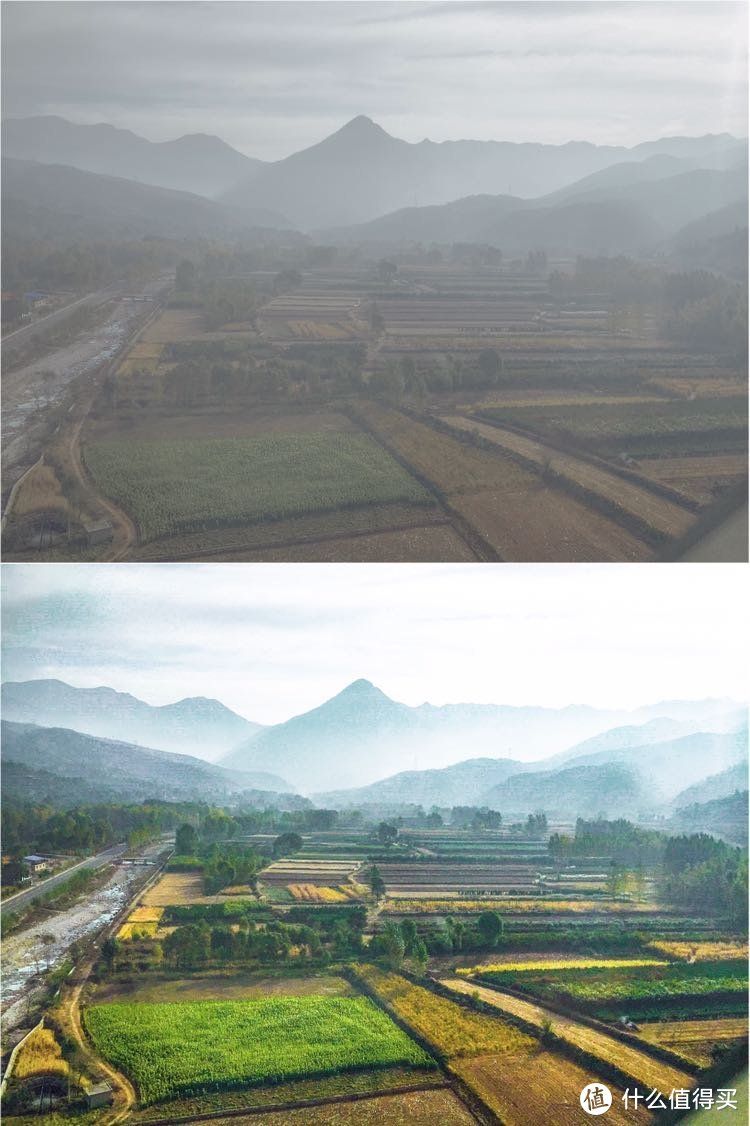

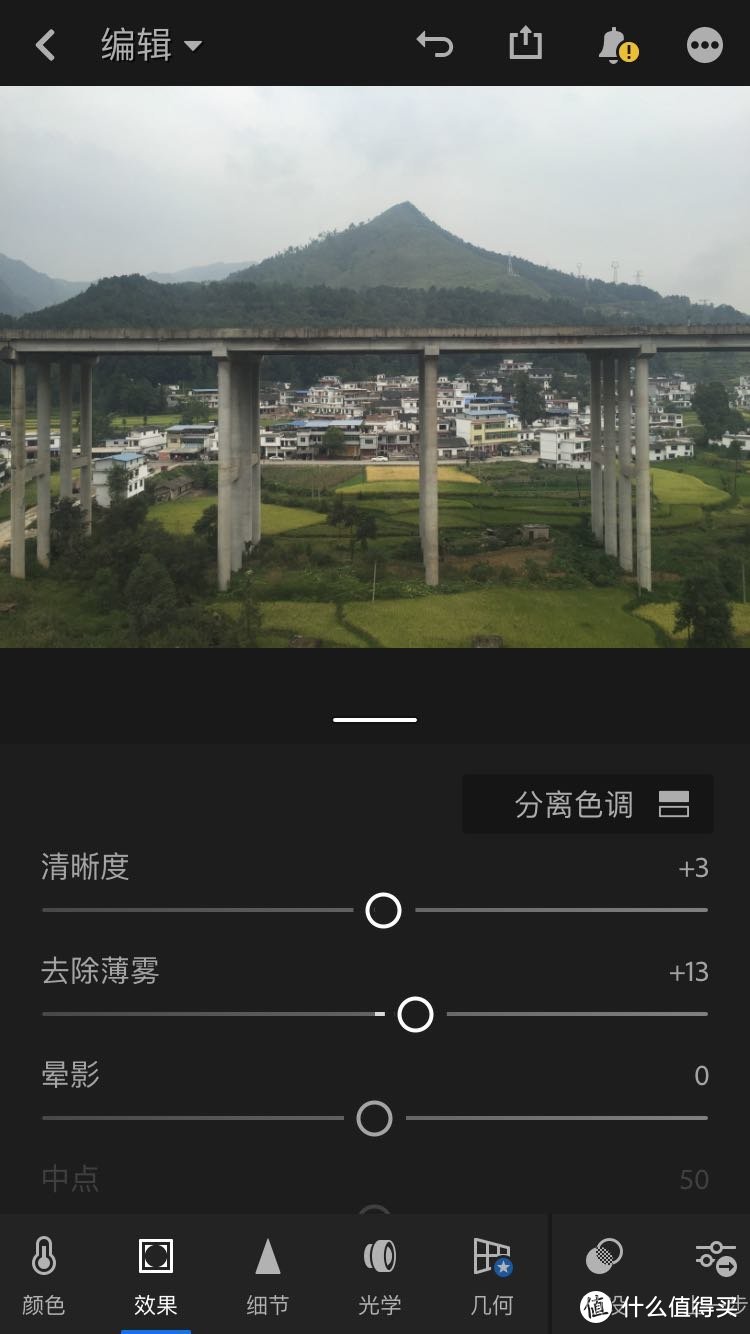
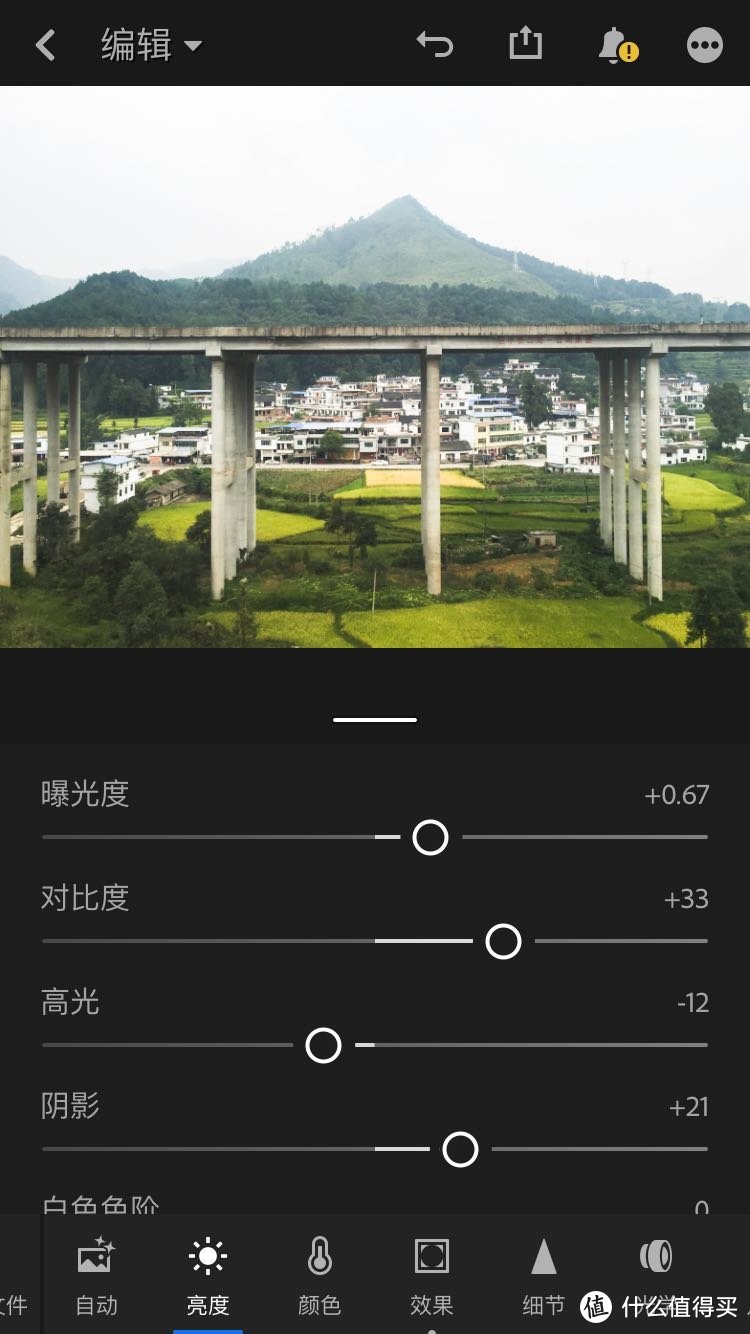
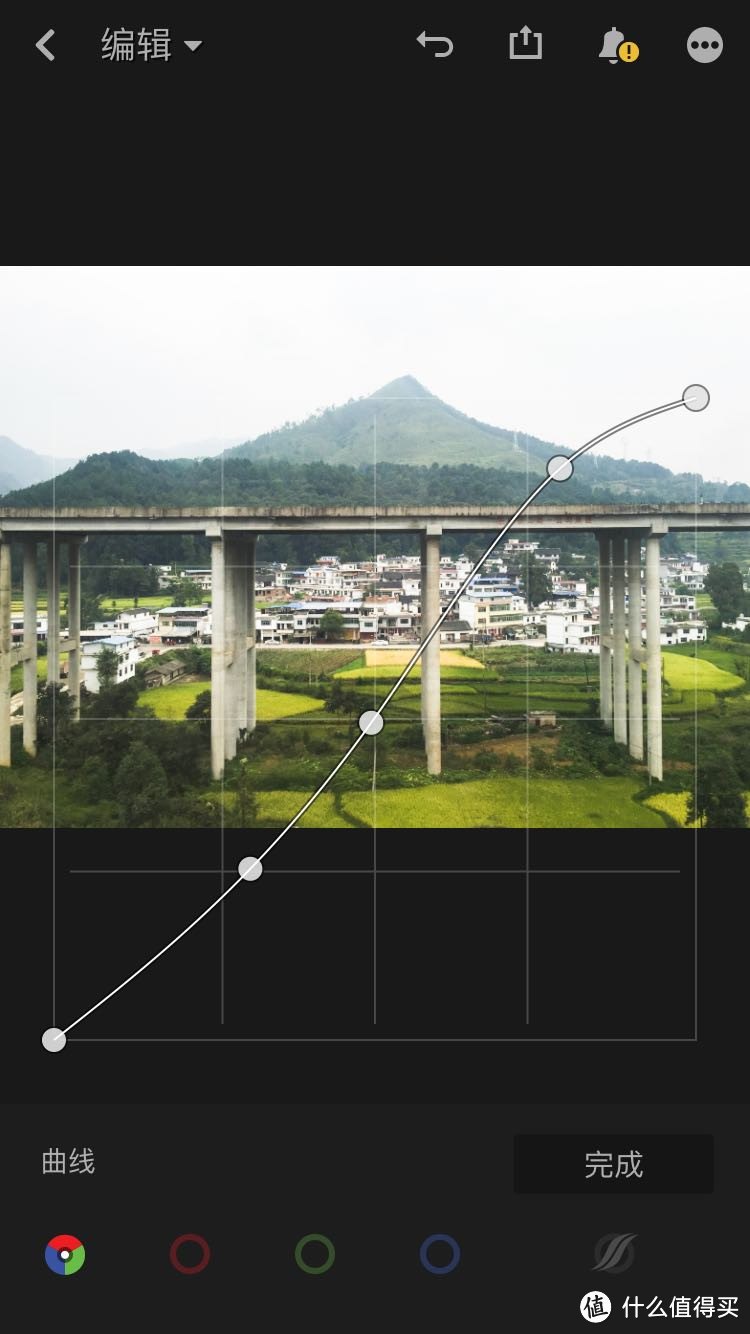
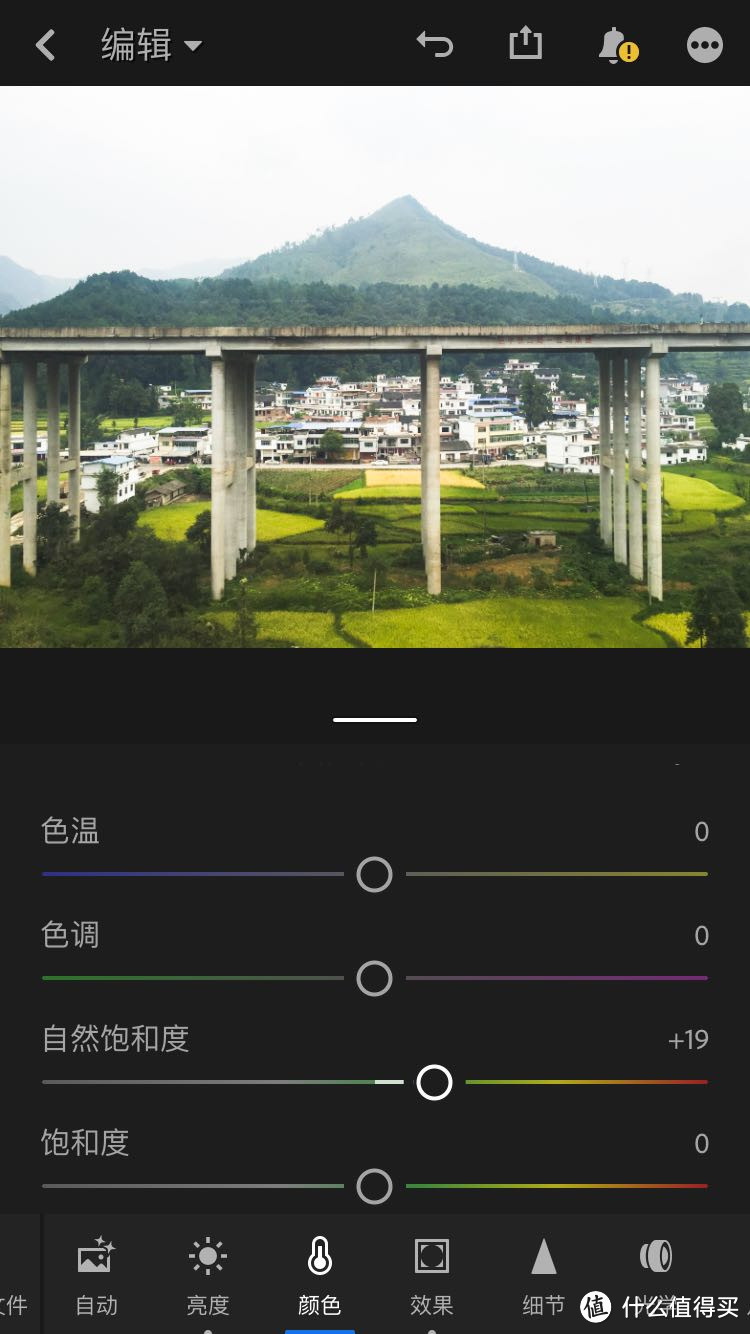
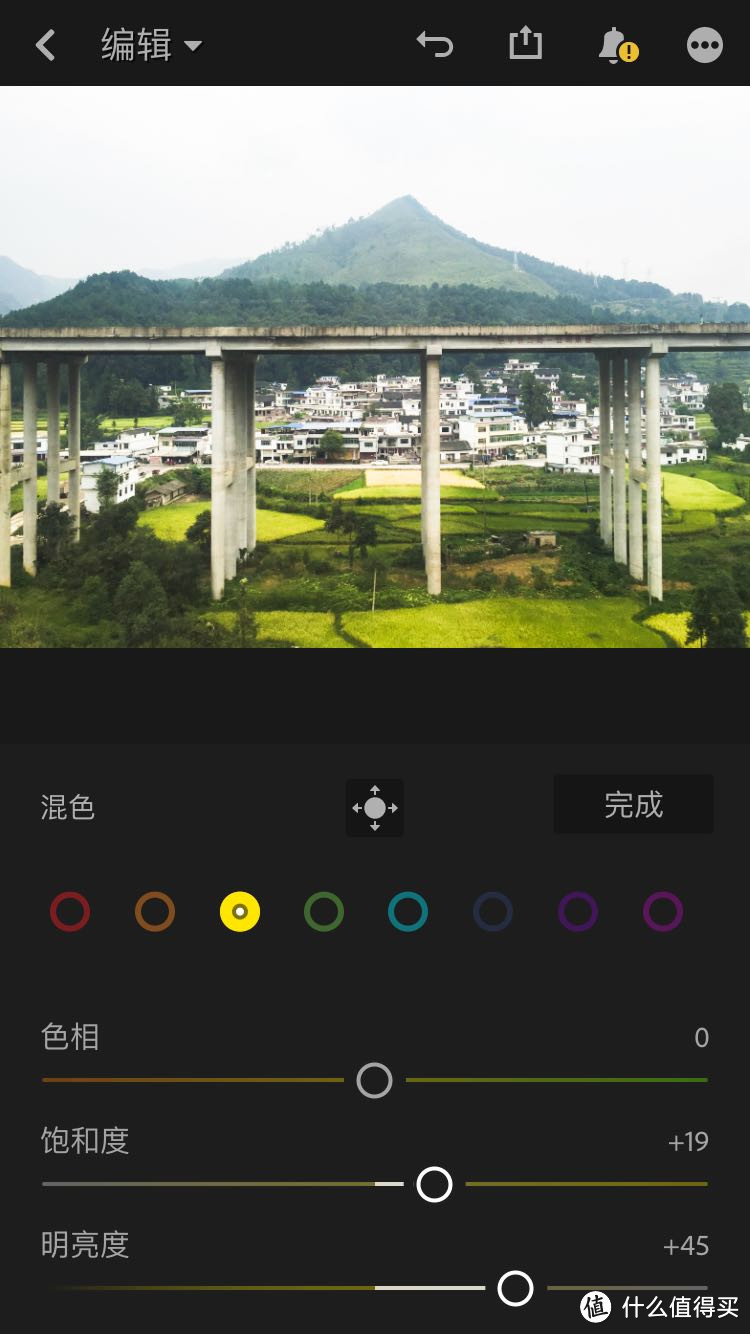
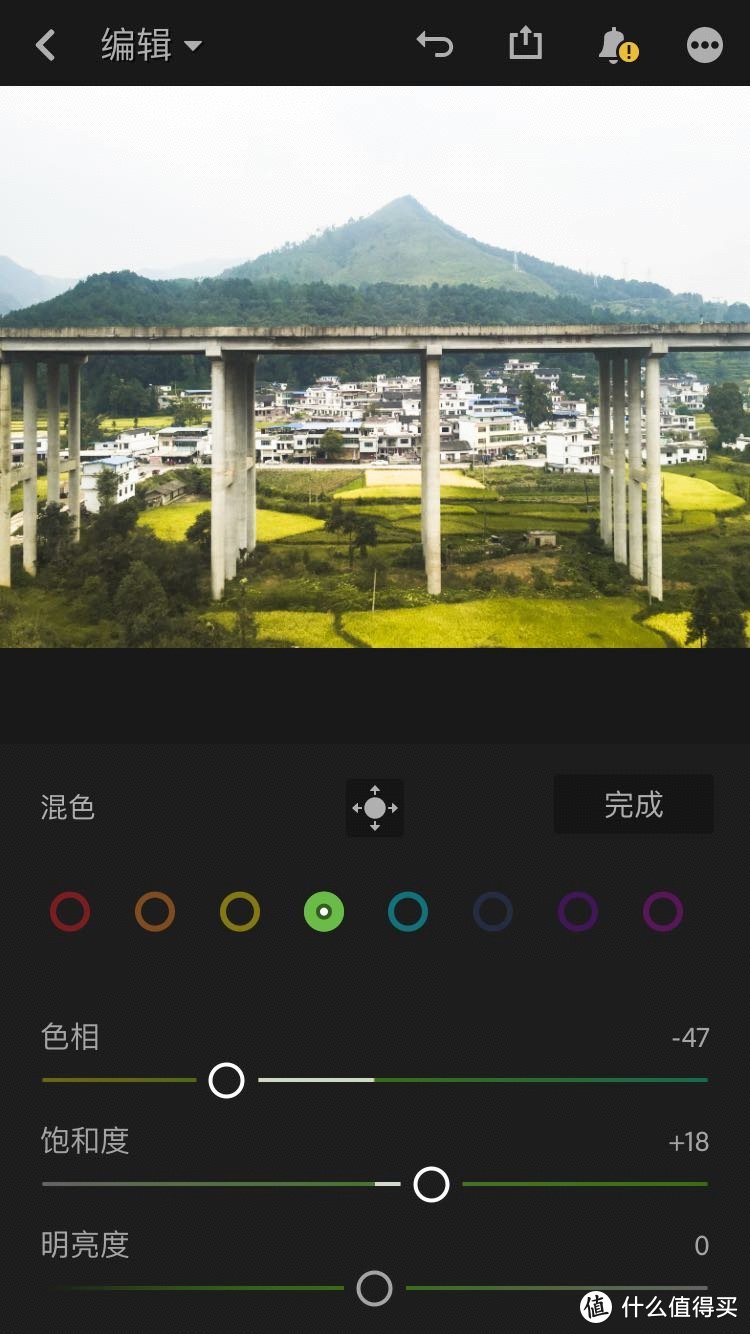
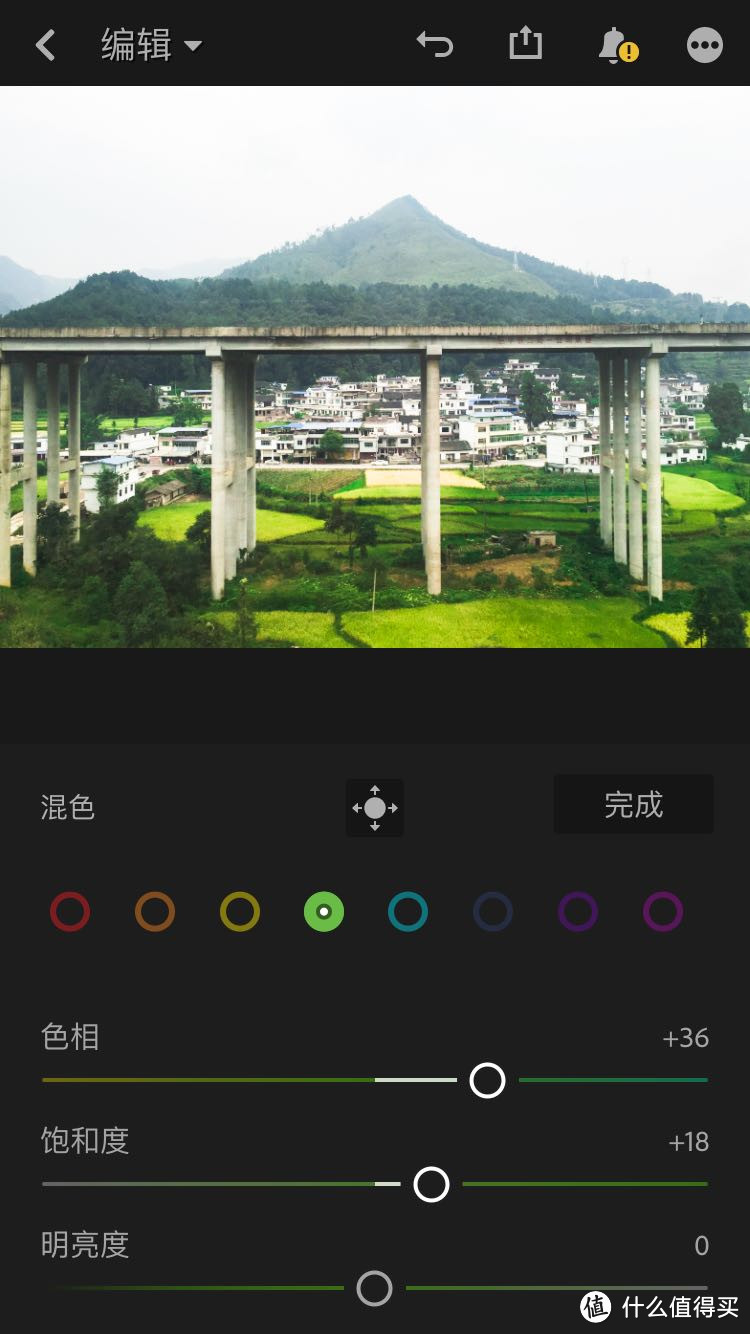
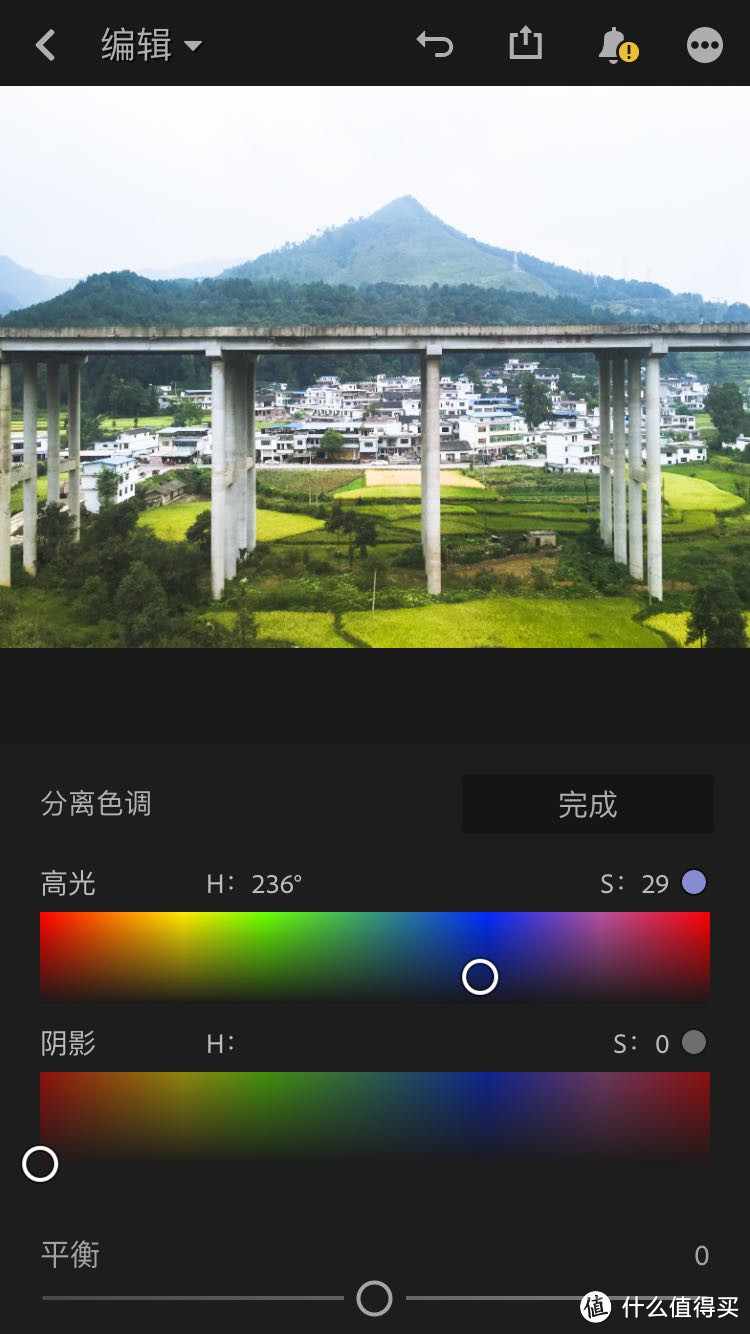


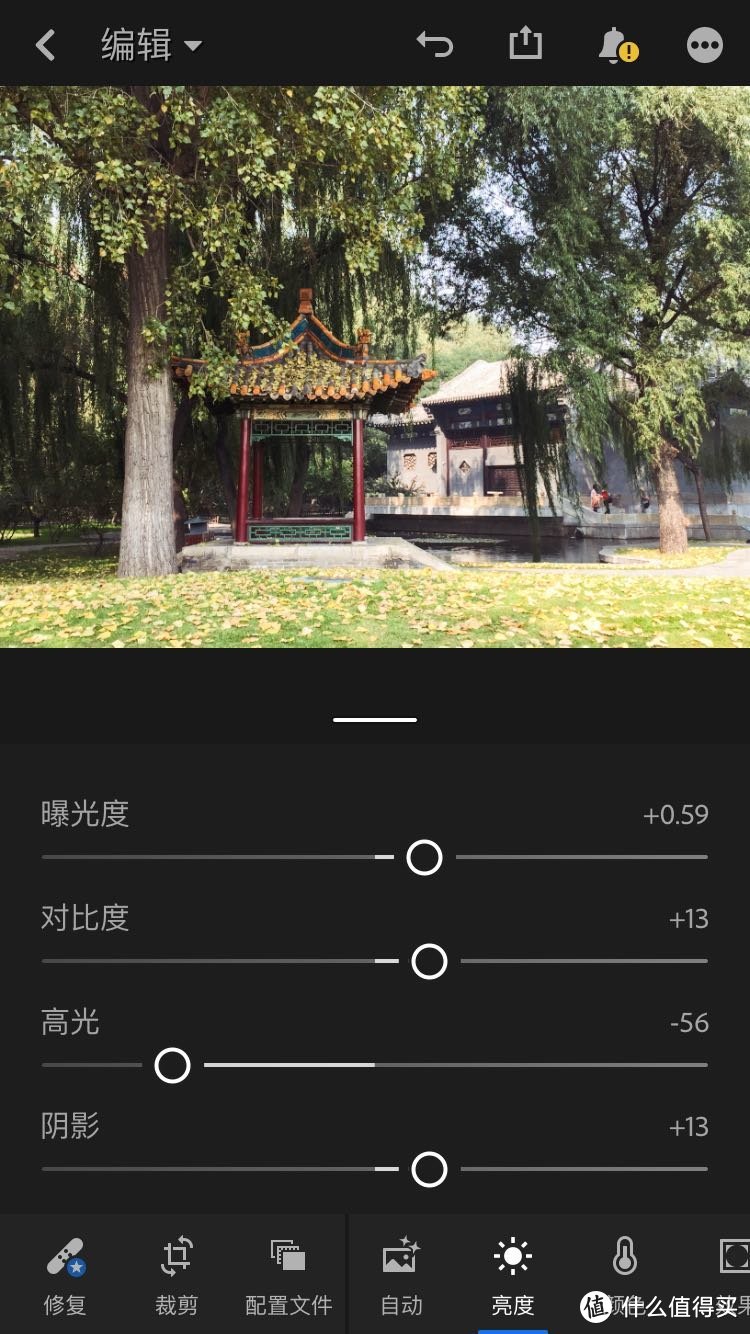
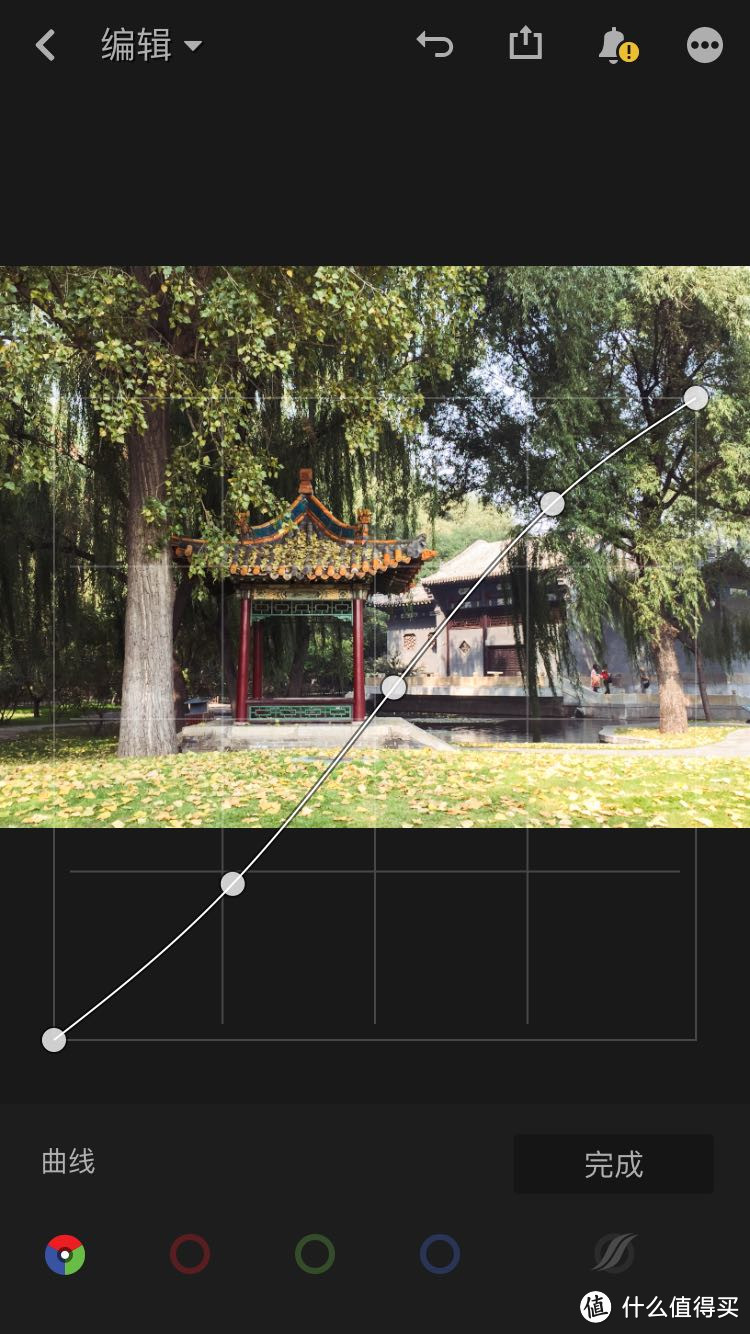

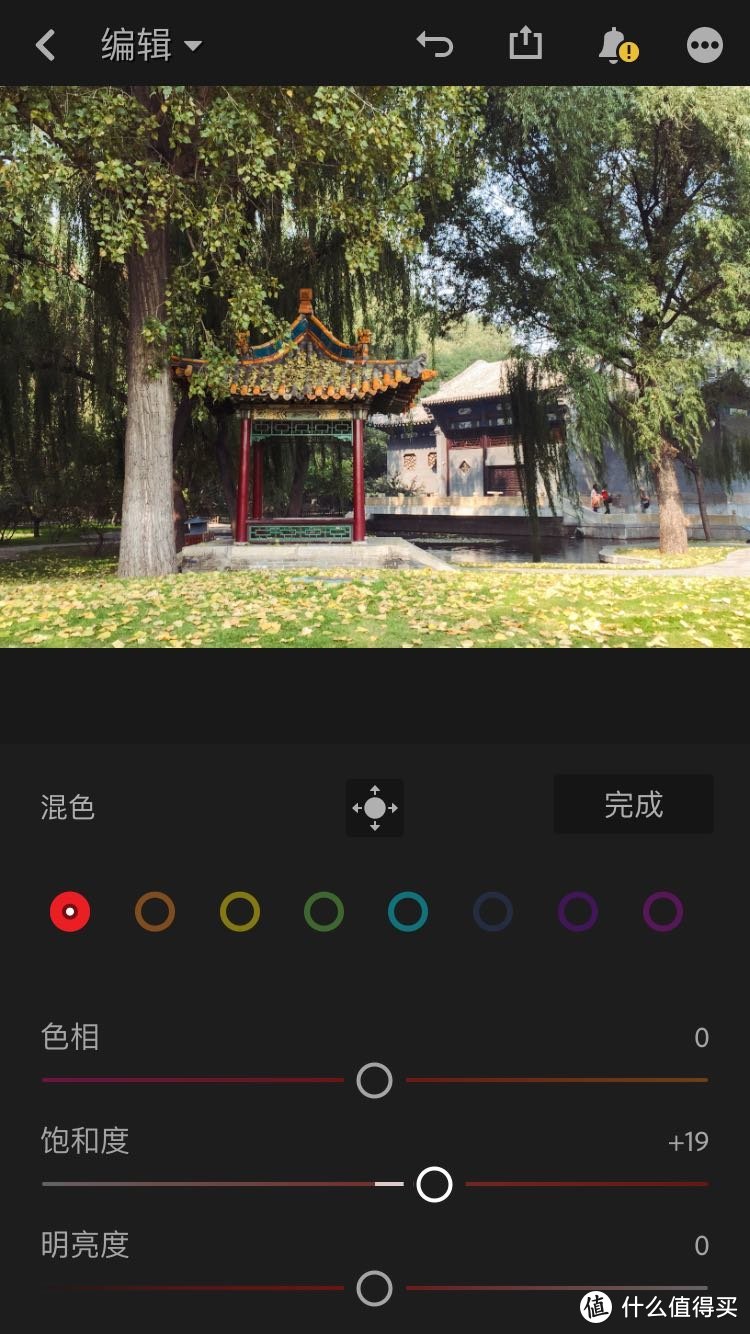
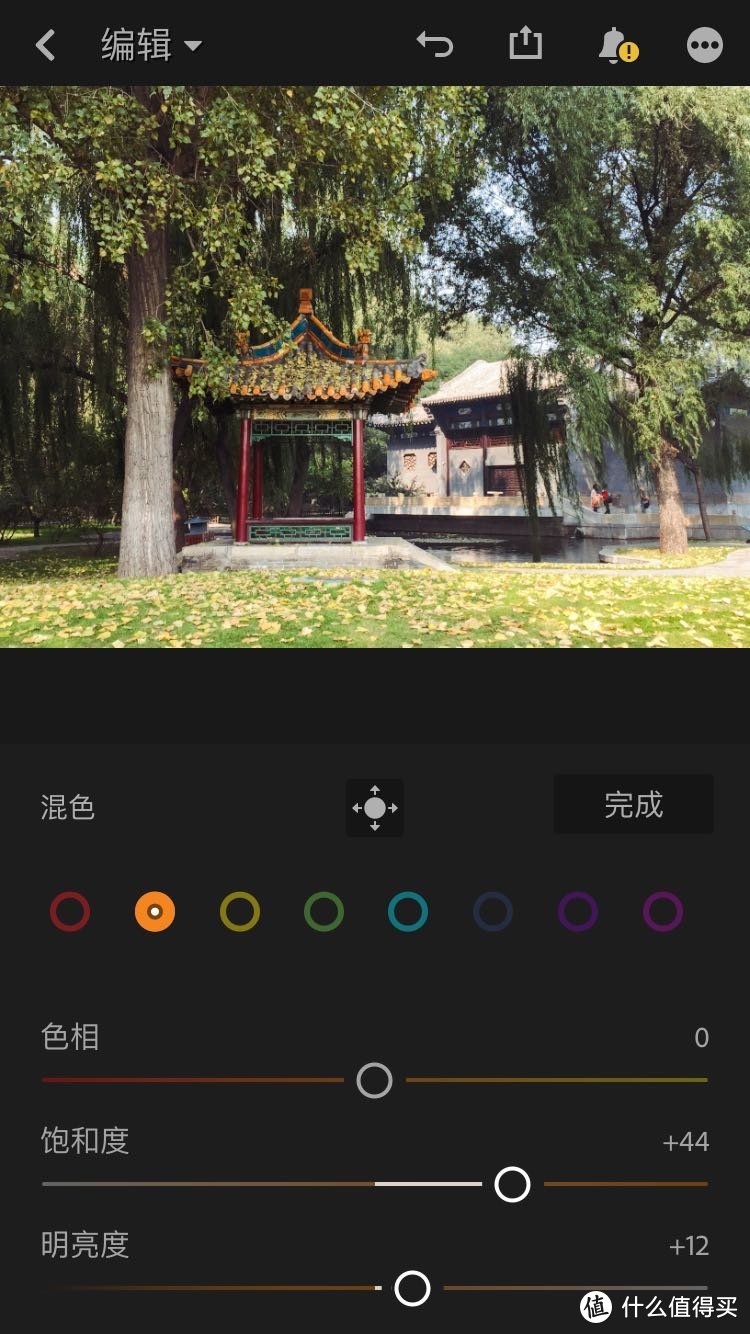
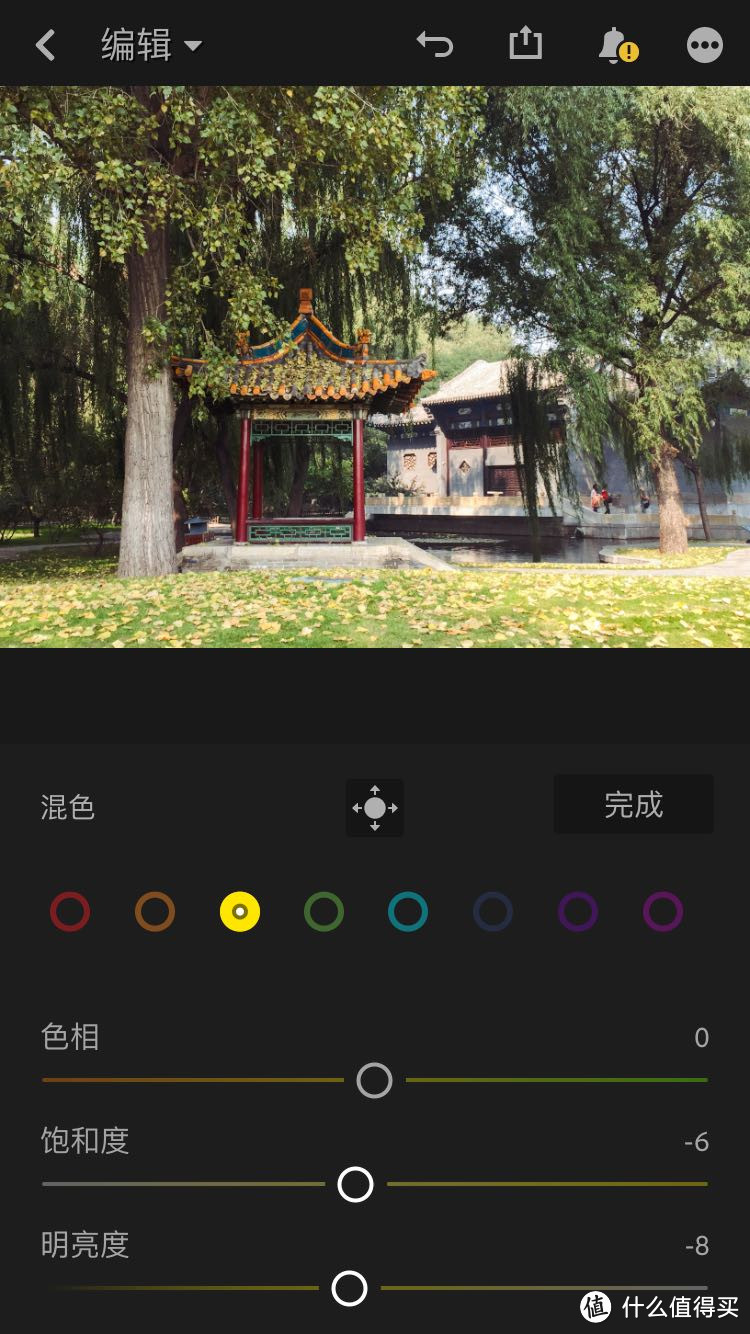
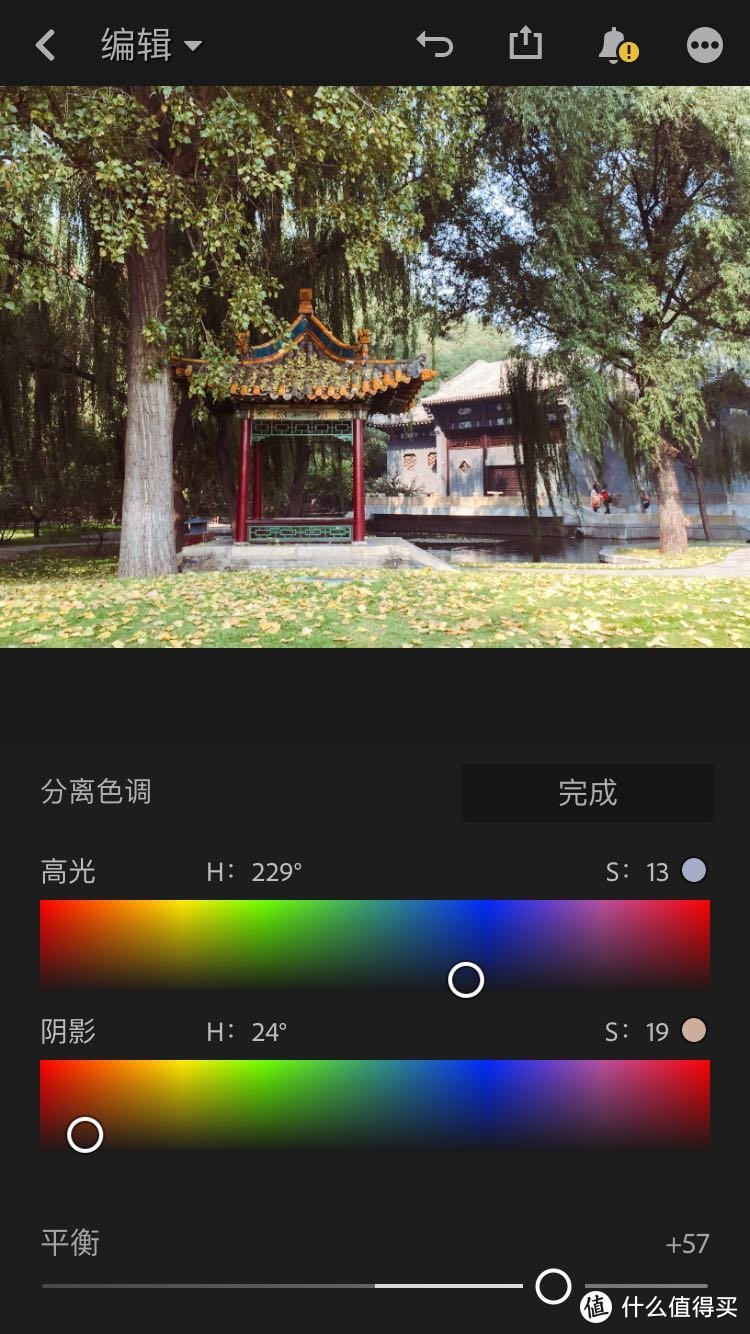
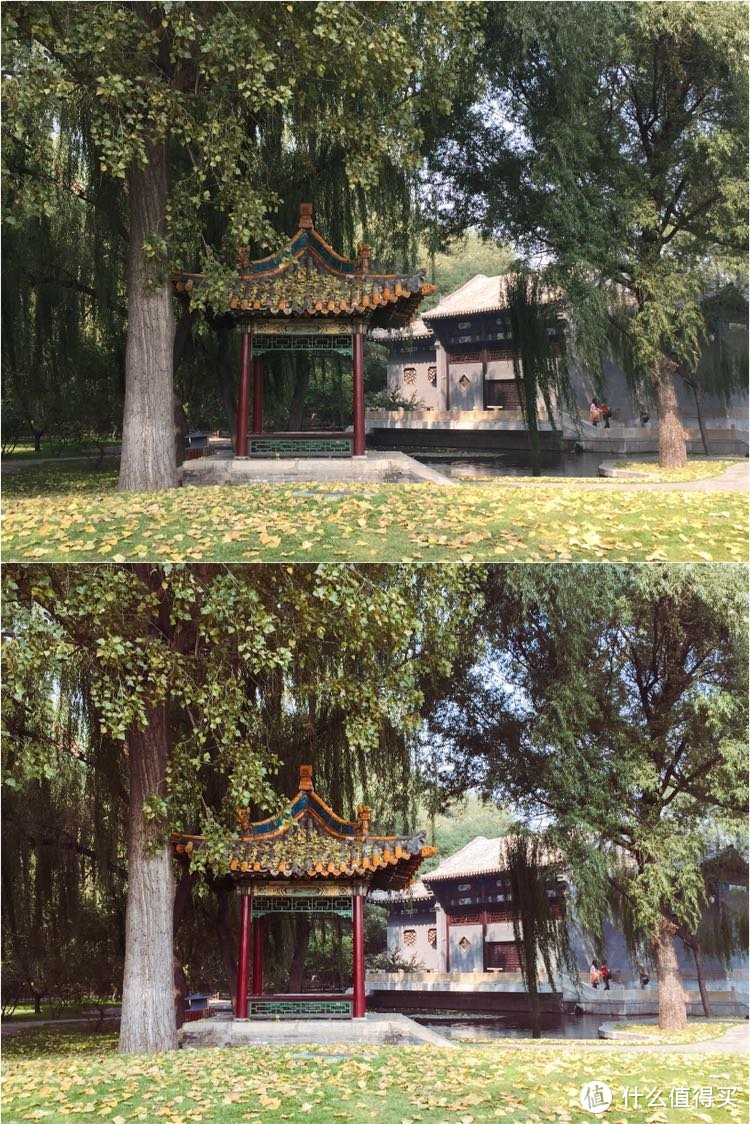

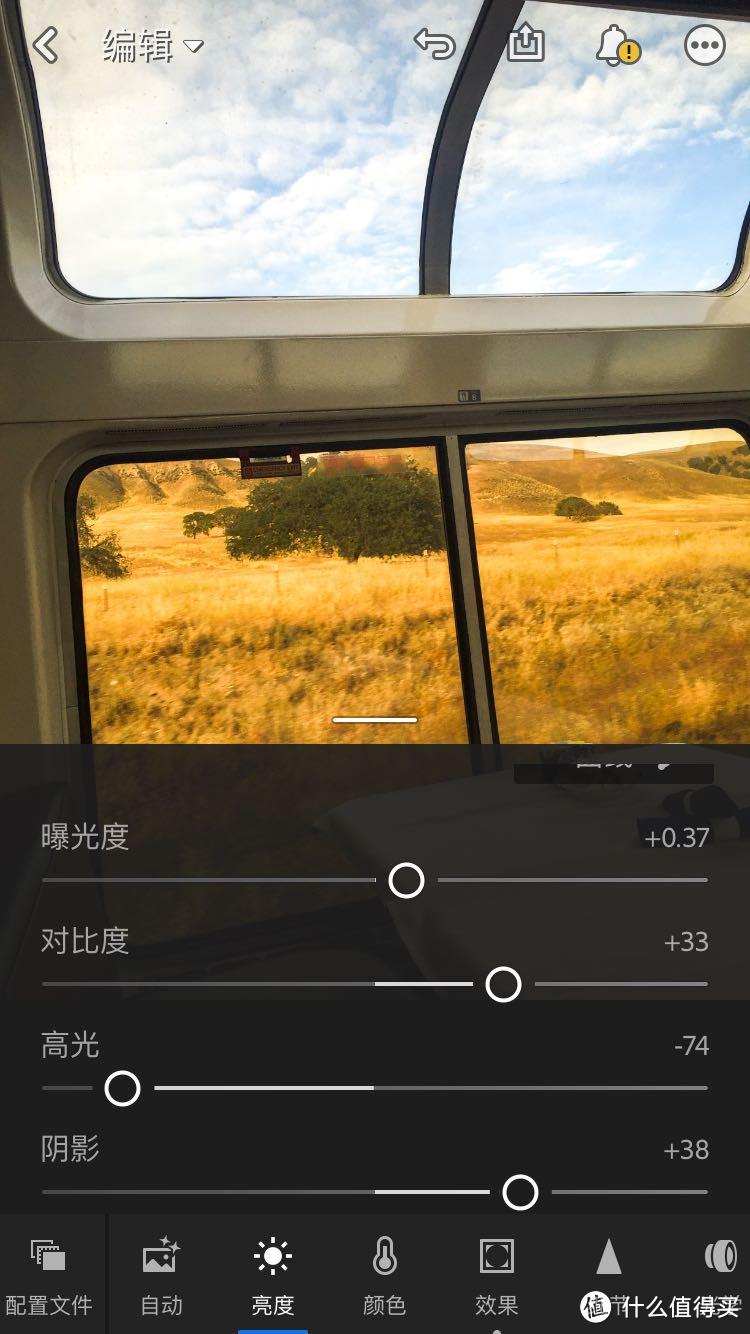
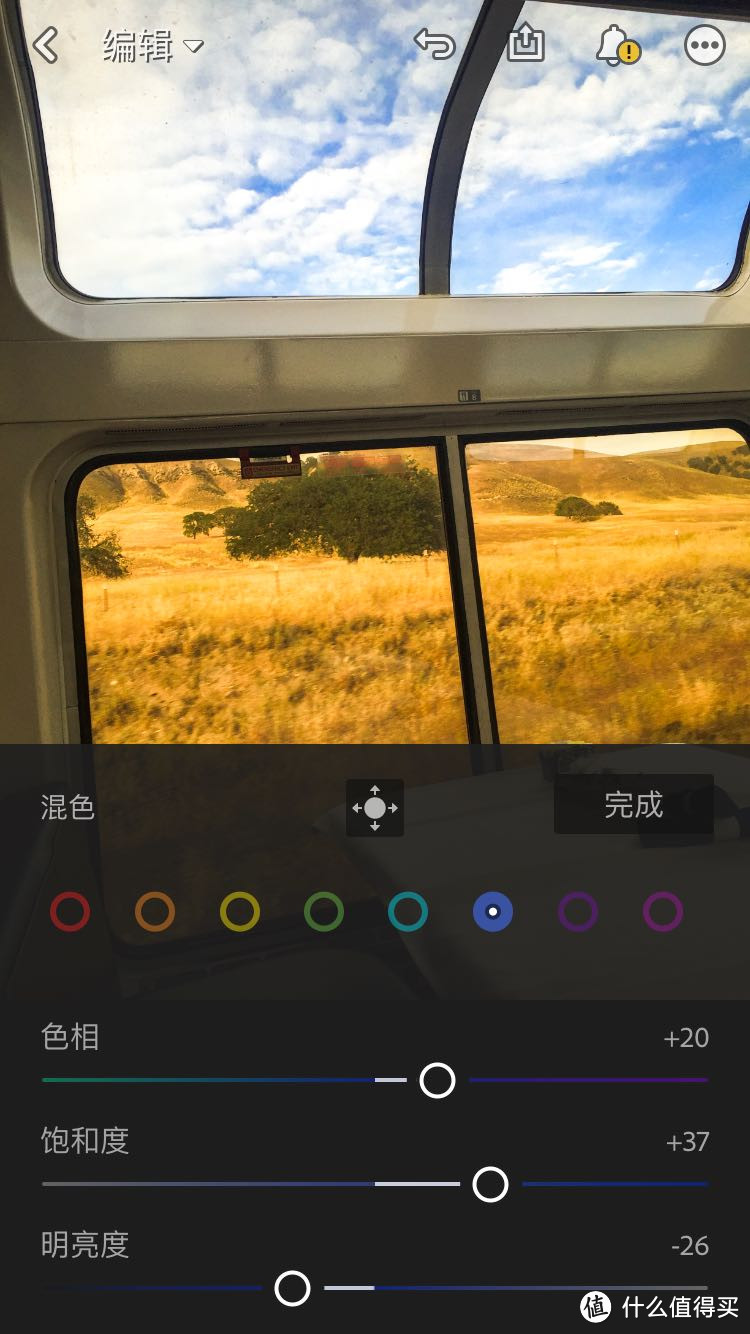
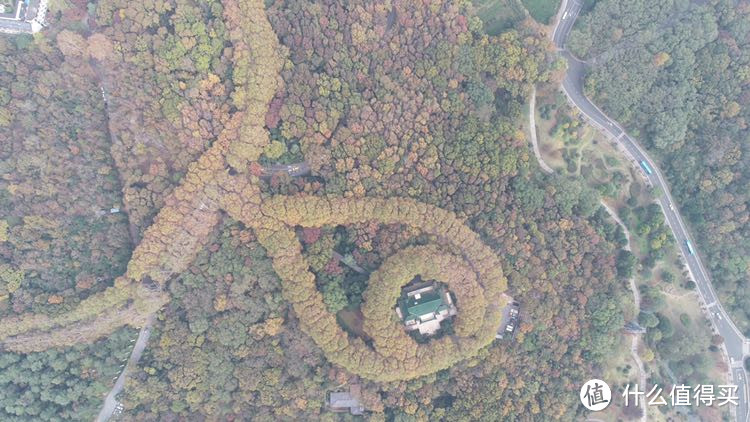
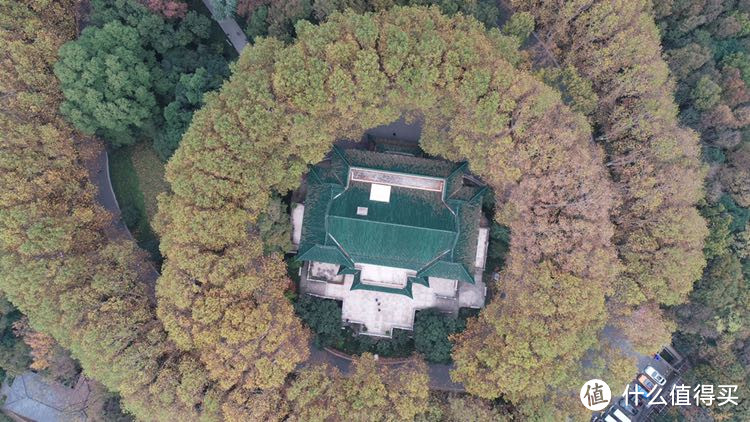
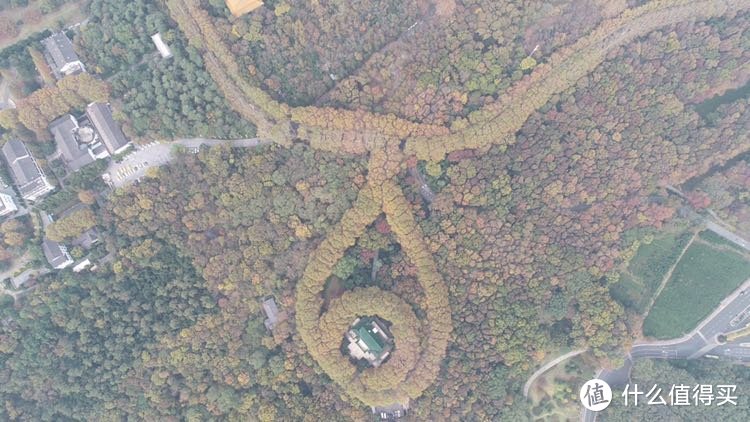

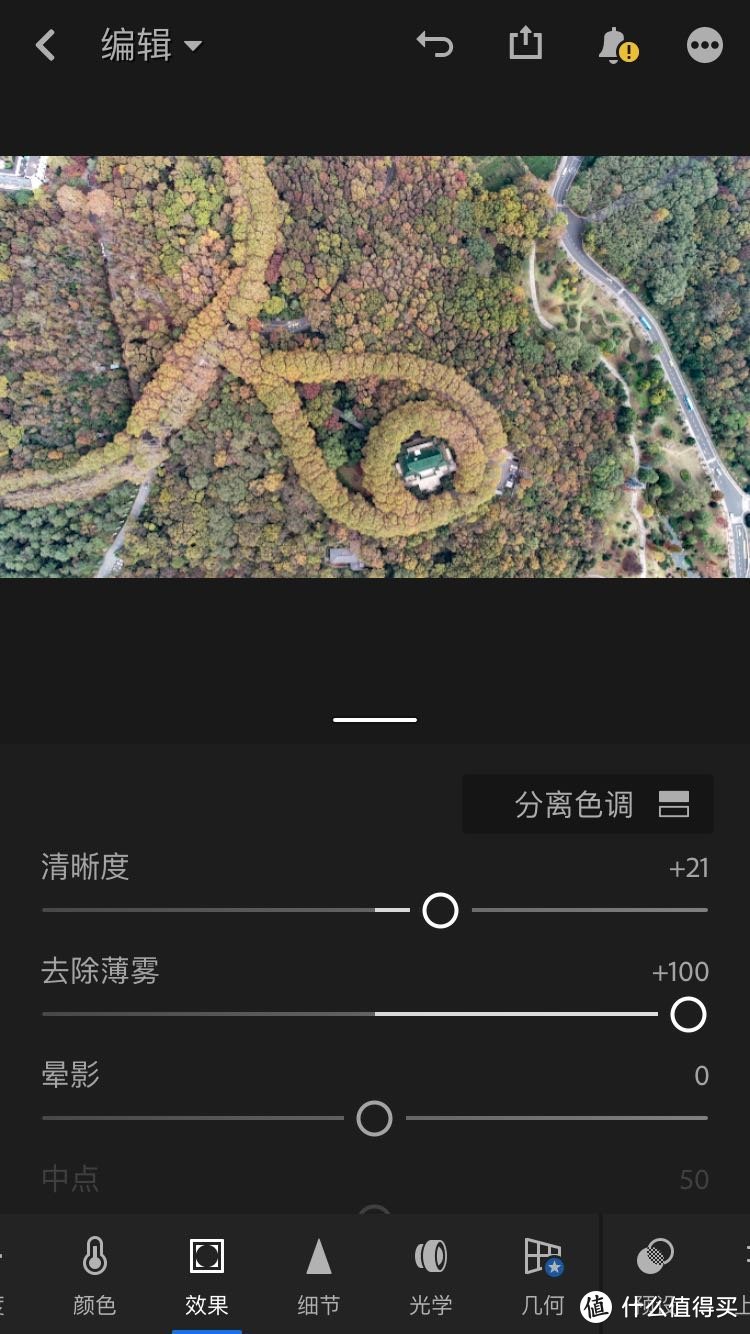
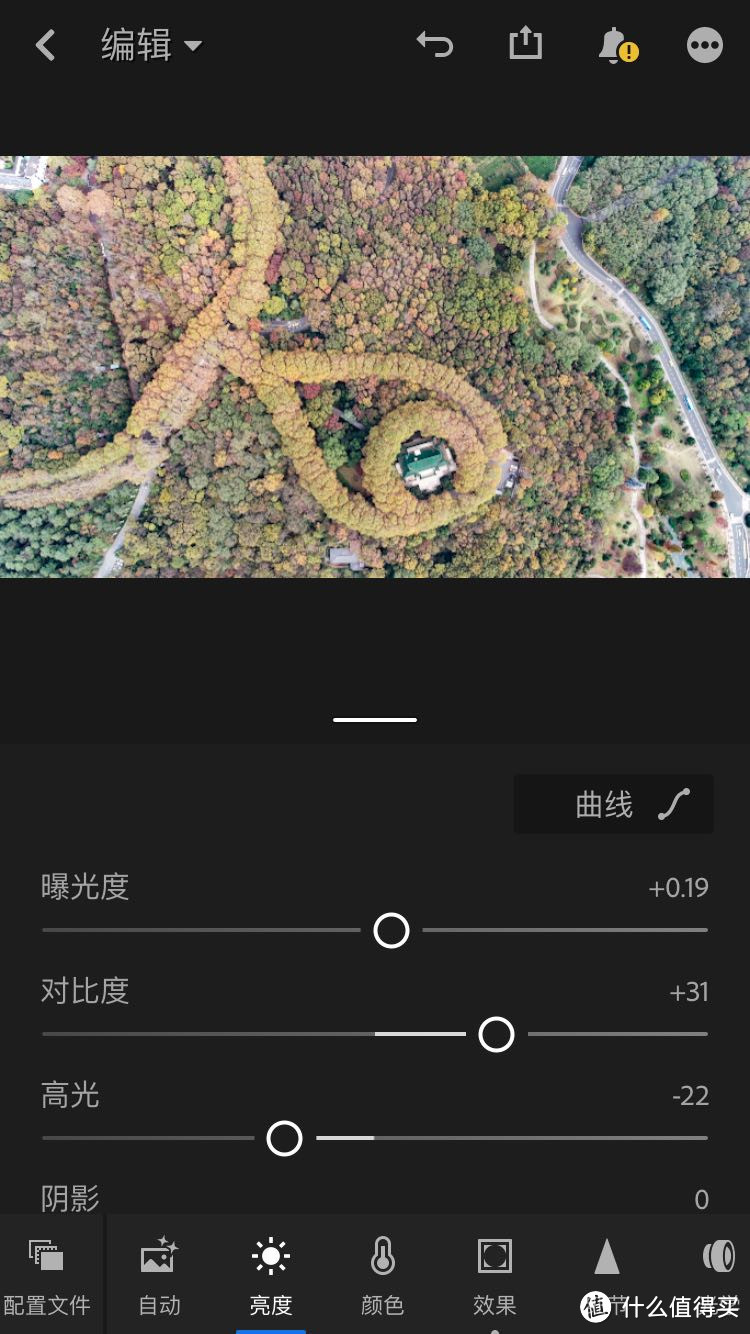
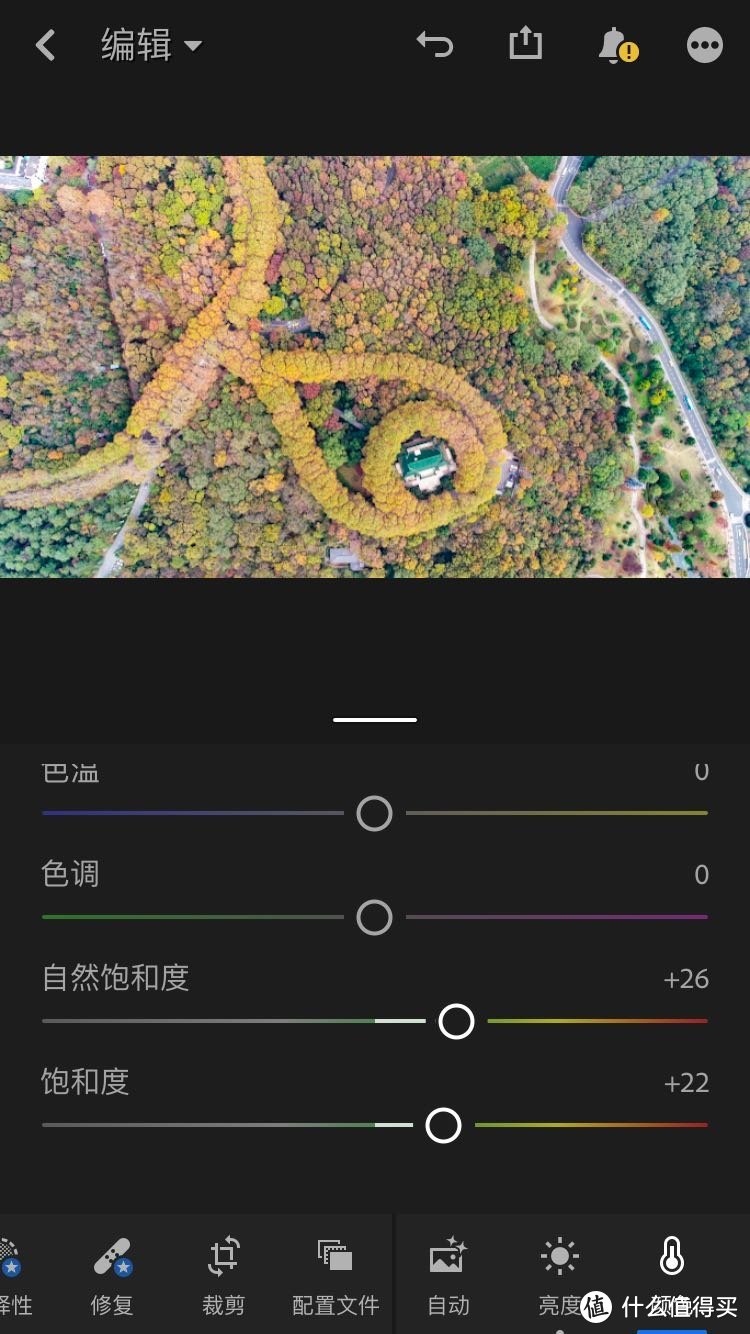
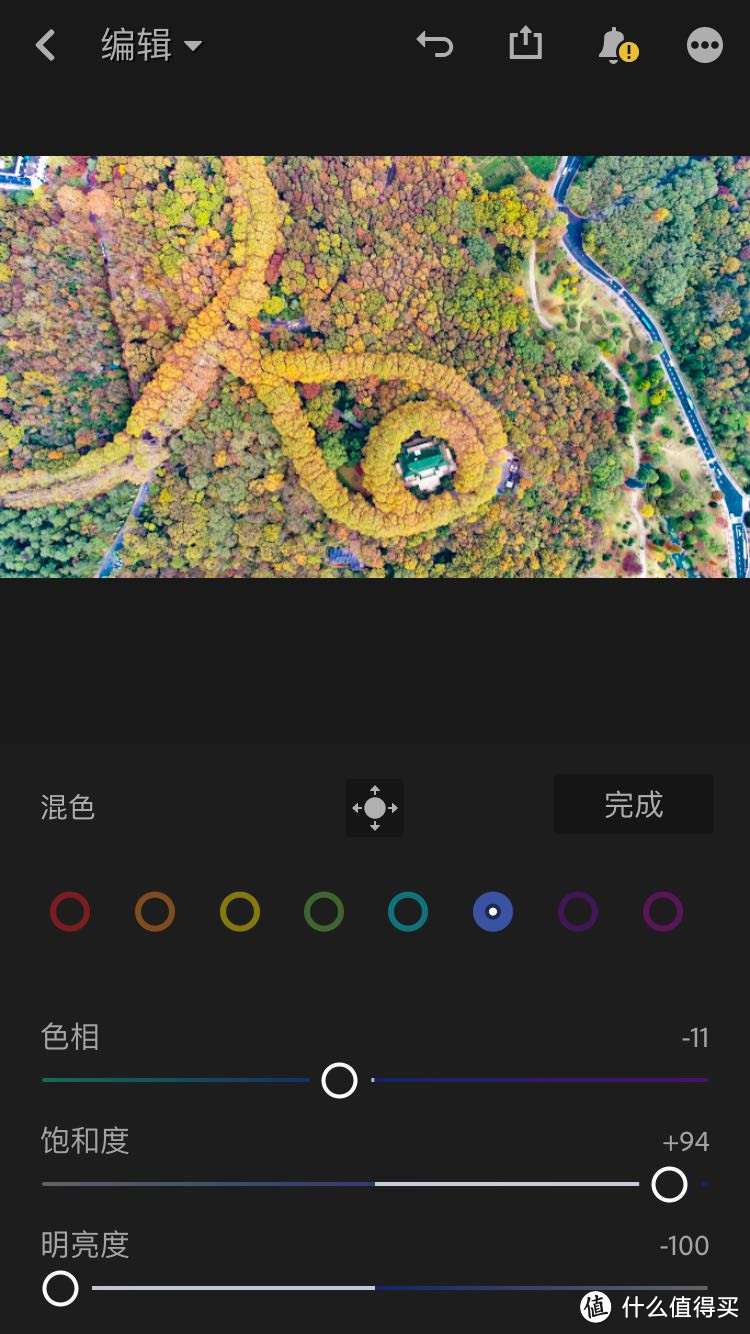
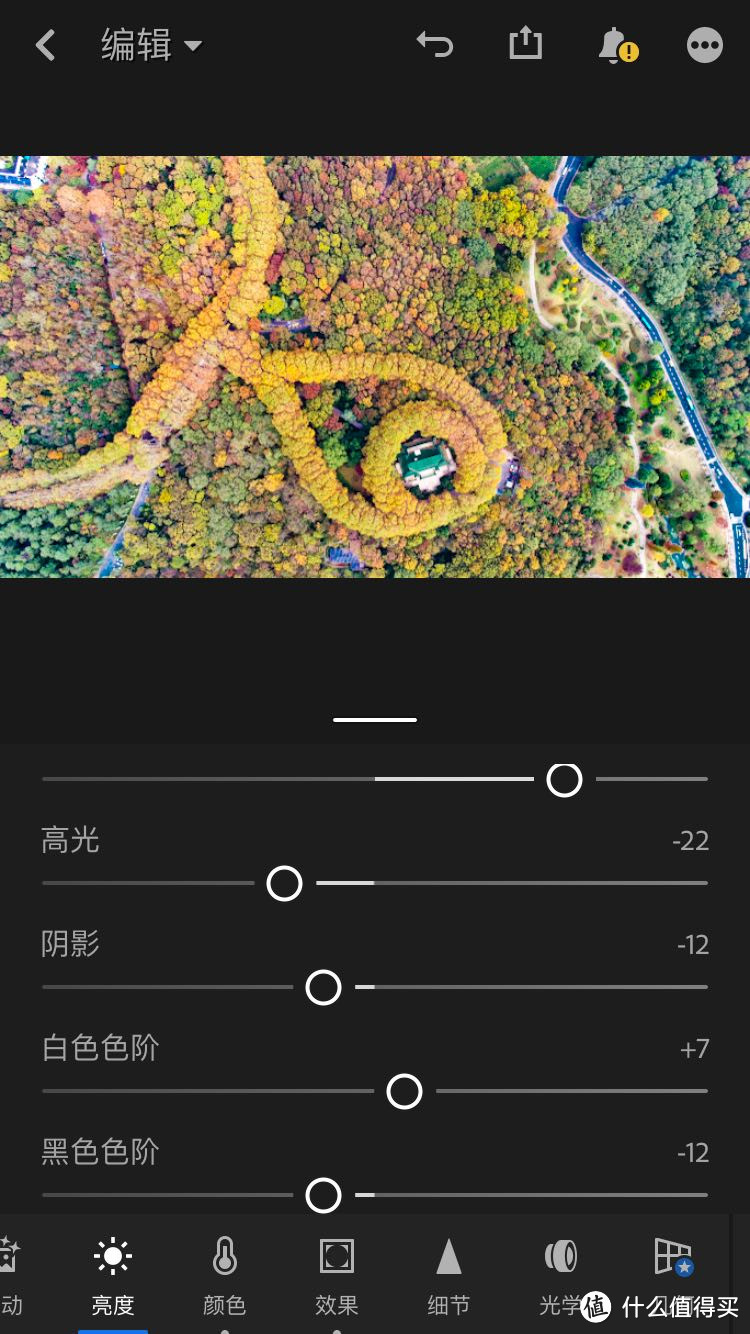
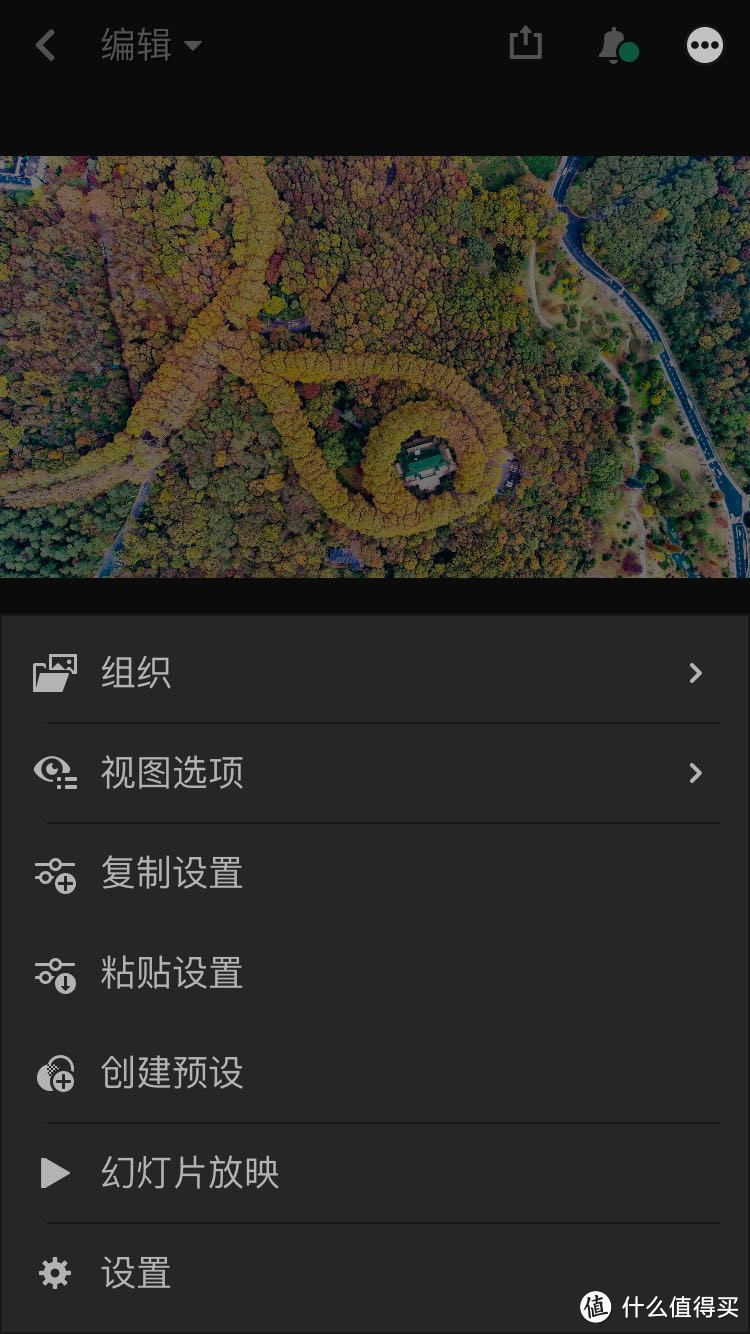
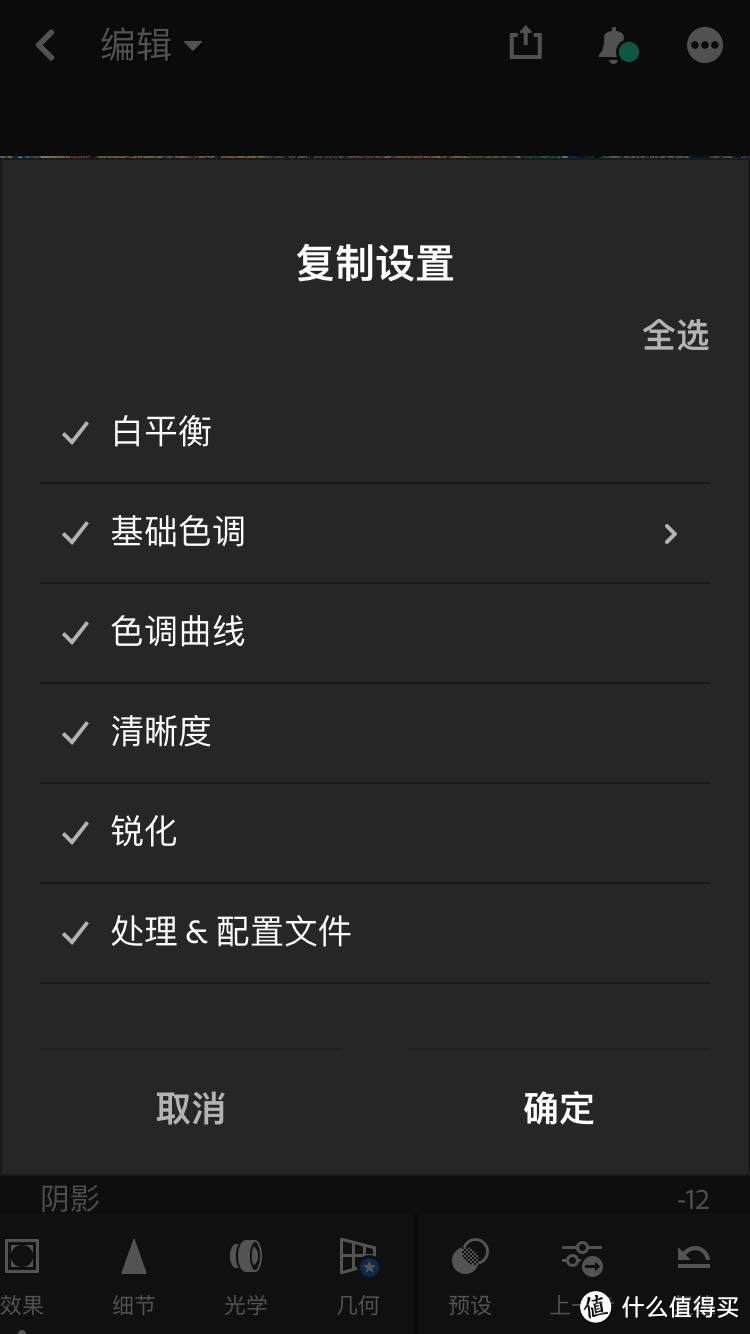
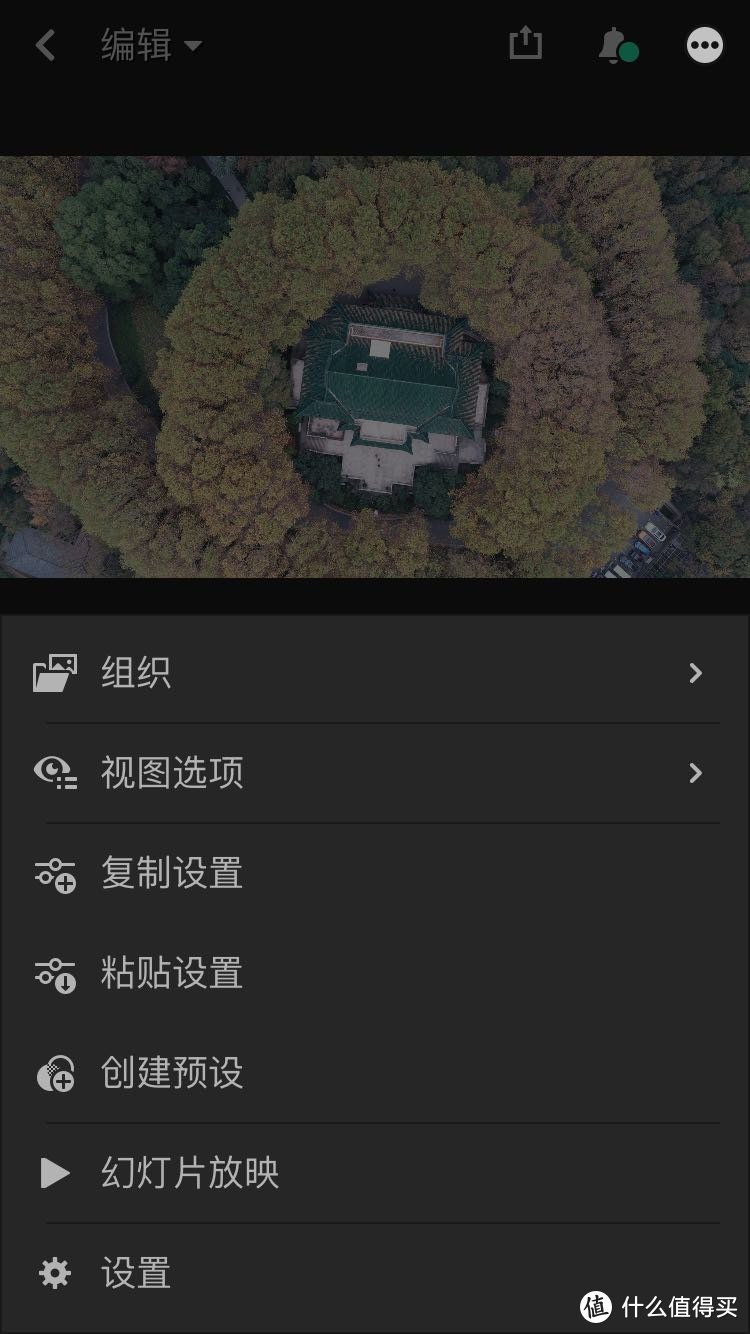
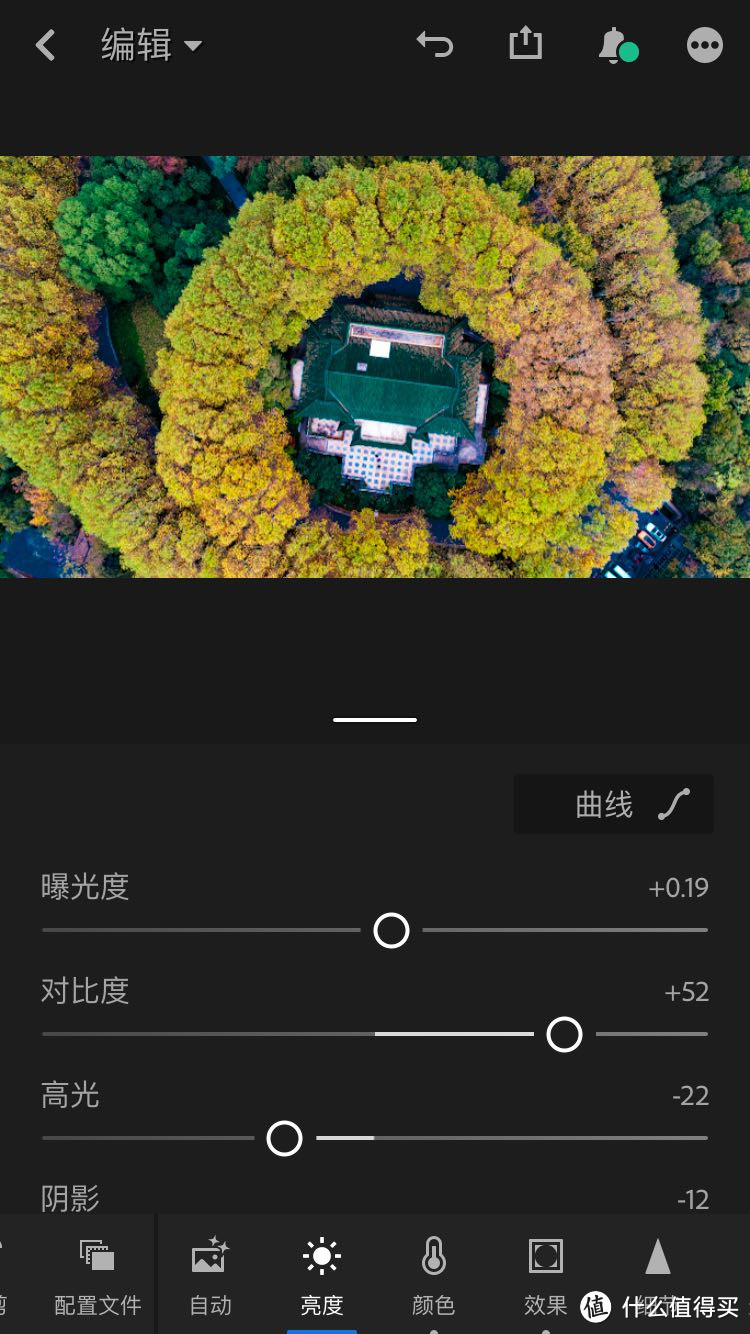
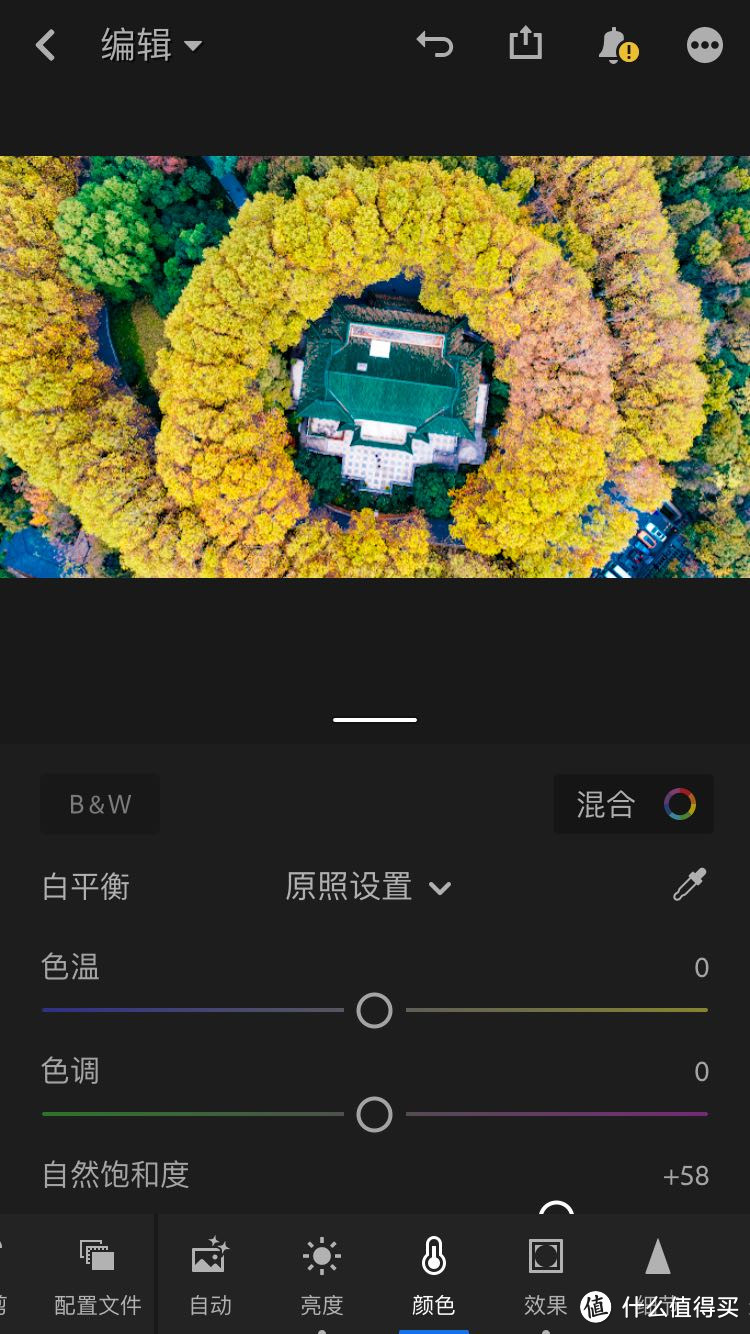
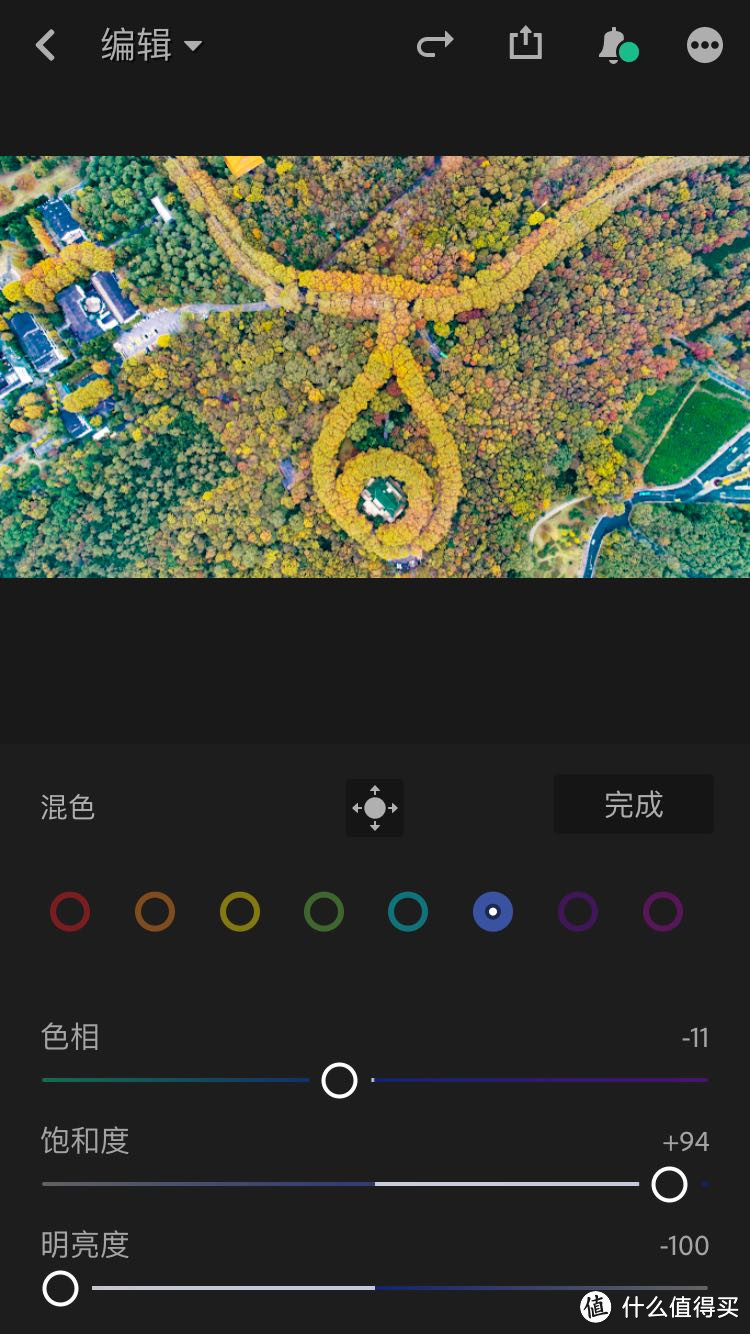
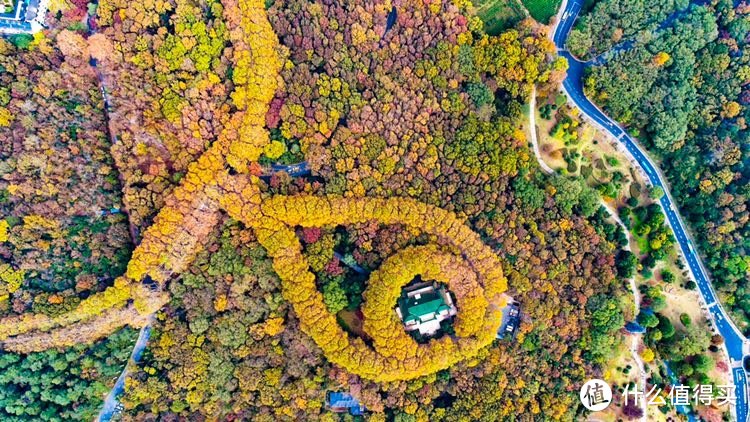

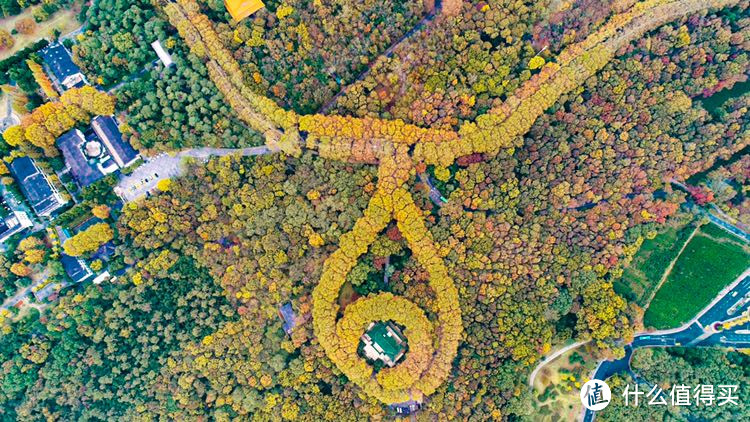























![百亿补贴:SIGMA 适马 [Plus会员] 10-18mm F2.8 DC DN 超广角变焦镜头(索尼E卡口)](https://qny.smzdm.com/202404/26/662b540e3cda38872.jpg_a200.jpg)






































































南洋红双喜
校验提示文案
zrcool2
校验提示文案
大王叫我来巡山呀
校验提示文案
bg4xwm
校验提示文案
我给上铺穿JK
校验提示文案
二刷子
校验提示文案
大块饼干
还在研究如何去噪。。。。
校验提示文案
zouzoulong
校验提示文案
yuyusanka
校验提示文案
lleaves
校验提示文案
mmicsg
校验提示文案
超绝可爱喵喵子
校验提示文案
仓鼠杀手
校验提示文案
YuenCoC
校验提示文案
zqyang
校验提示文案
木子加加
校验提示文案
菠萝大
校验提示文案
值友8056456693
校验提示文案
葡萄说话
校验提示文案
值友6050548888
校验提示文案
雷德黑手
校验提示文案
双子哥
校验提示文案
Tony9999
校验提示文案
ilray
校验提示文案
值友9014755032
校验提示文案
wangcy0
校验提示文案
值友4678943338
校验提示文案
小不点abc
校验提示文案
宛城111
校验提示文案
林_檎
校验提示文案
十四年
校验提示文案
无须猫
校验提示文案
为什么骗我买东西
校验提示文案
myfish
校验提示文案
dwpretender
校验提示文案
大灰其实是条狗
校验提示文案
无话则多谈笑风笙
校验提示文案
jeanwa
校验提示文案
布加迪威威
校验提示文案
寒若冰
校验提示文案